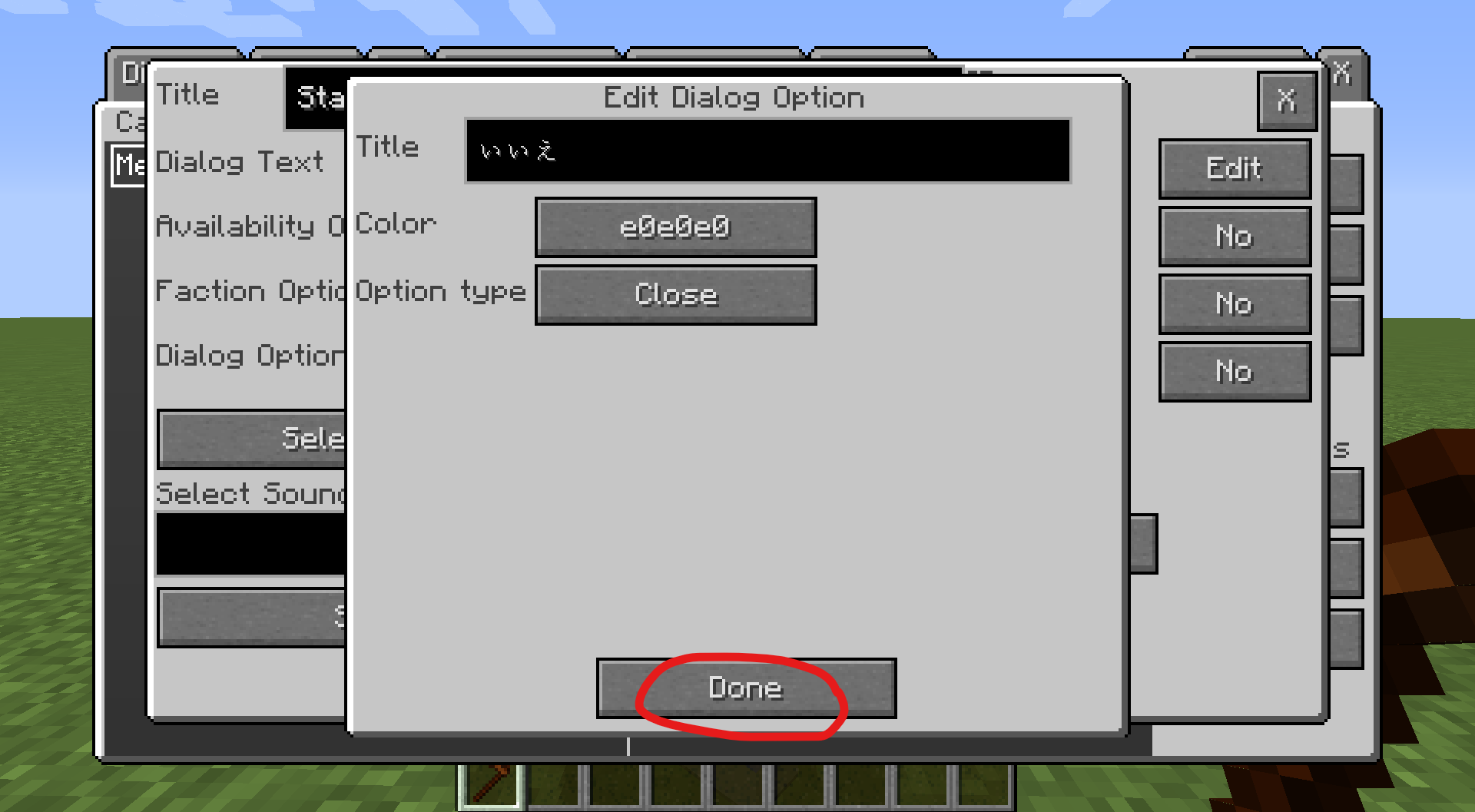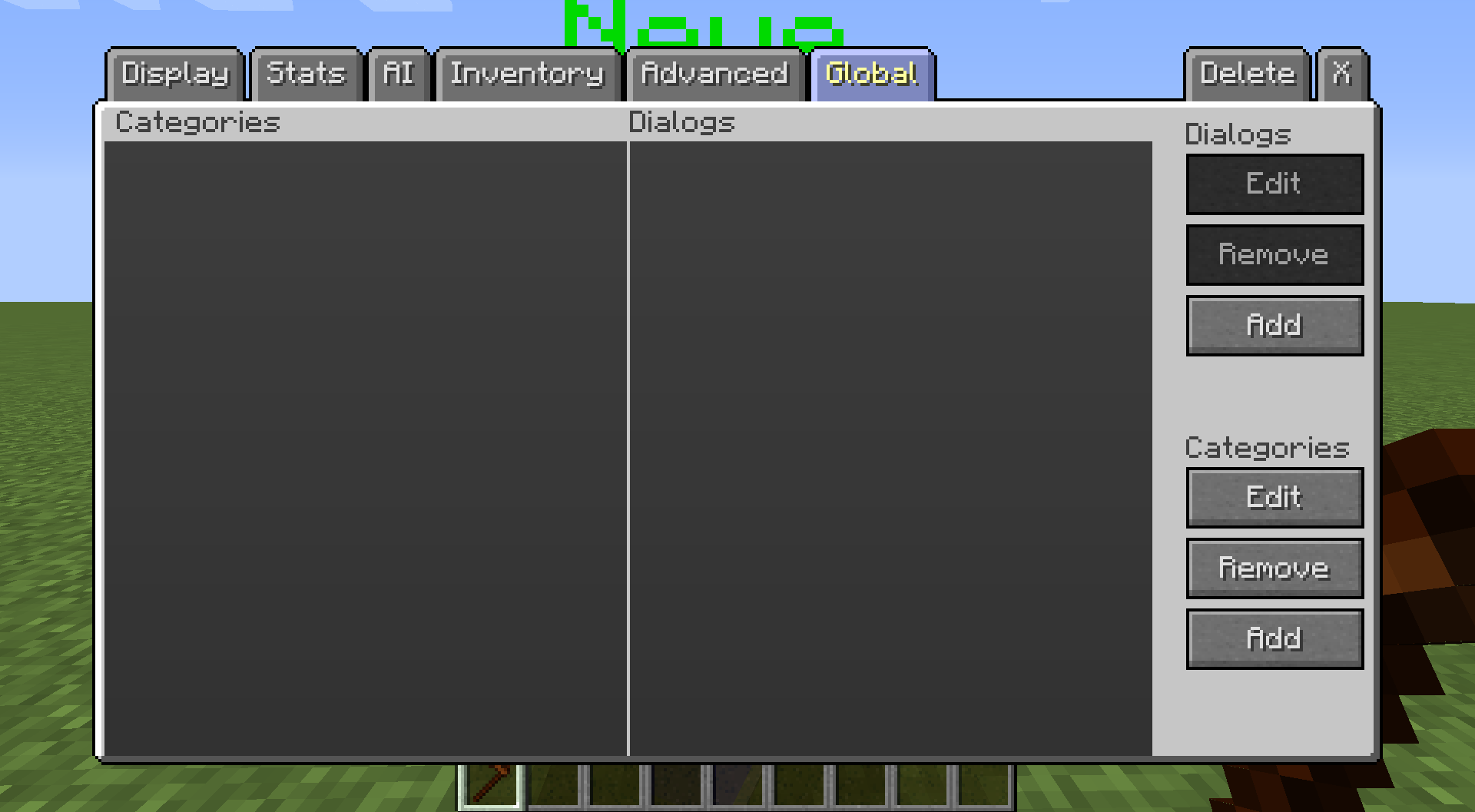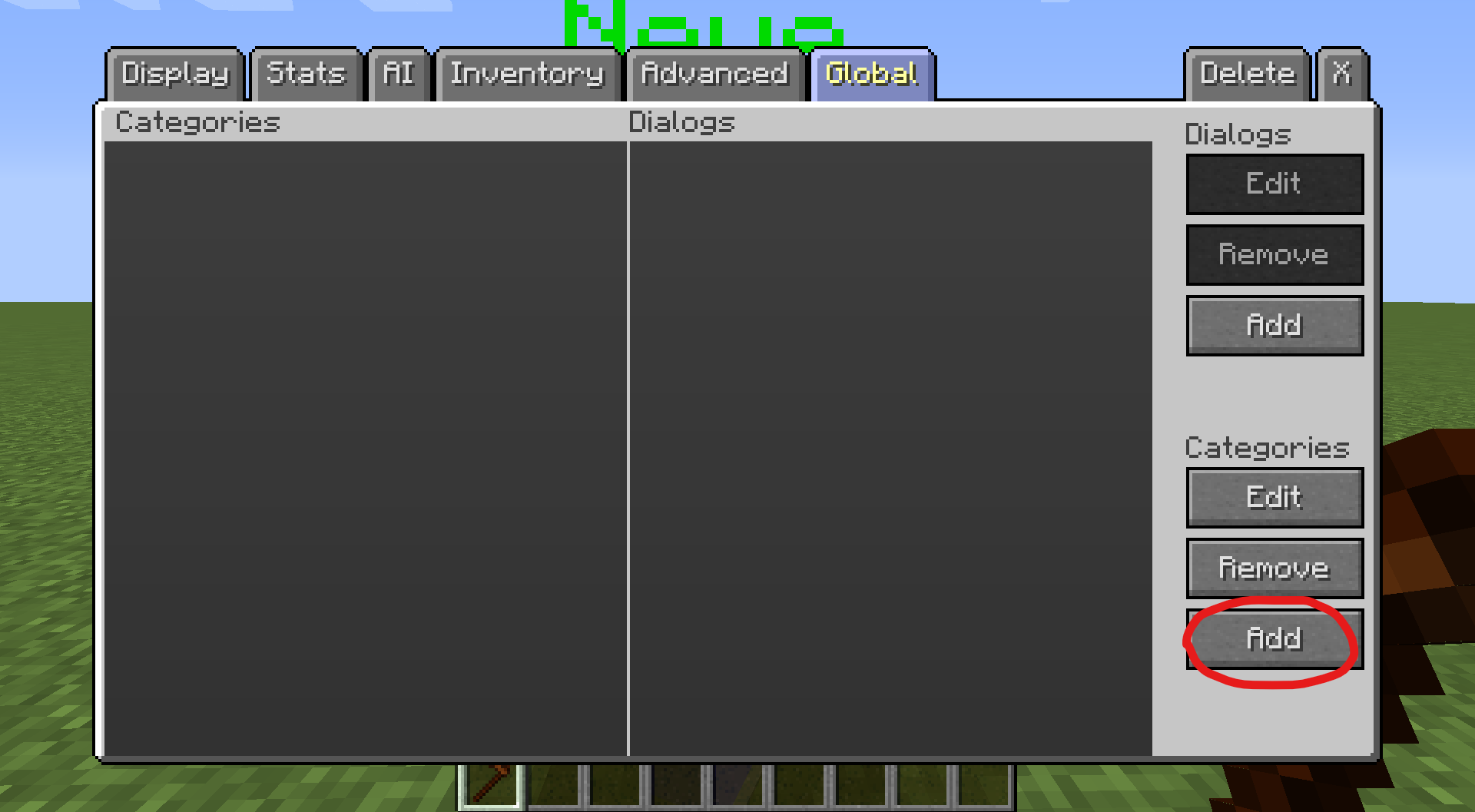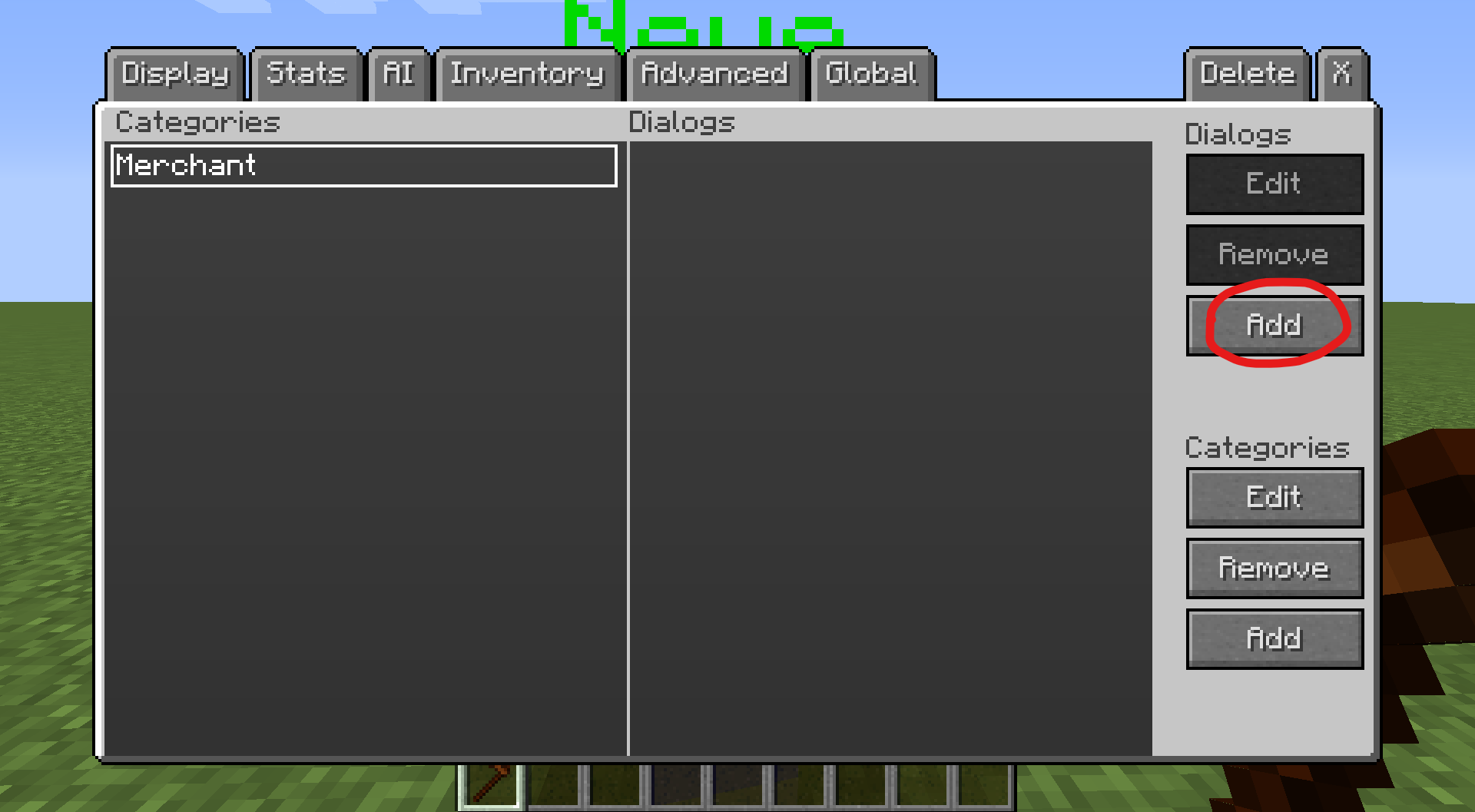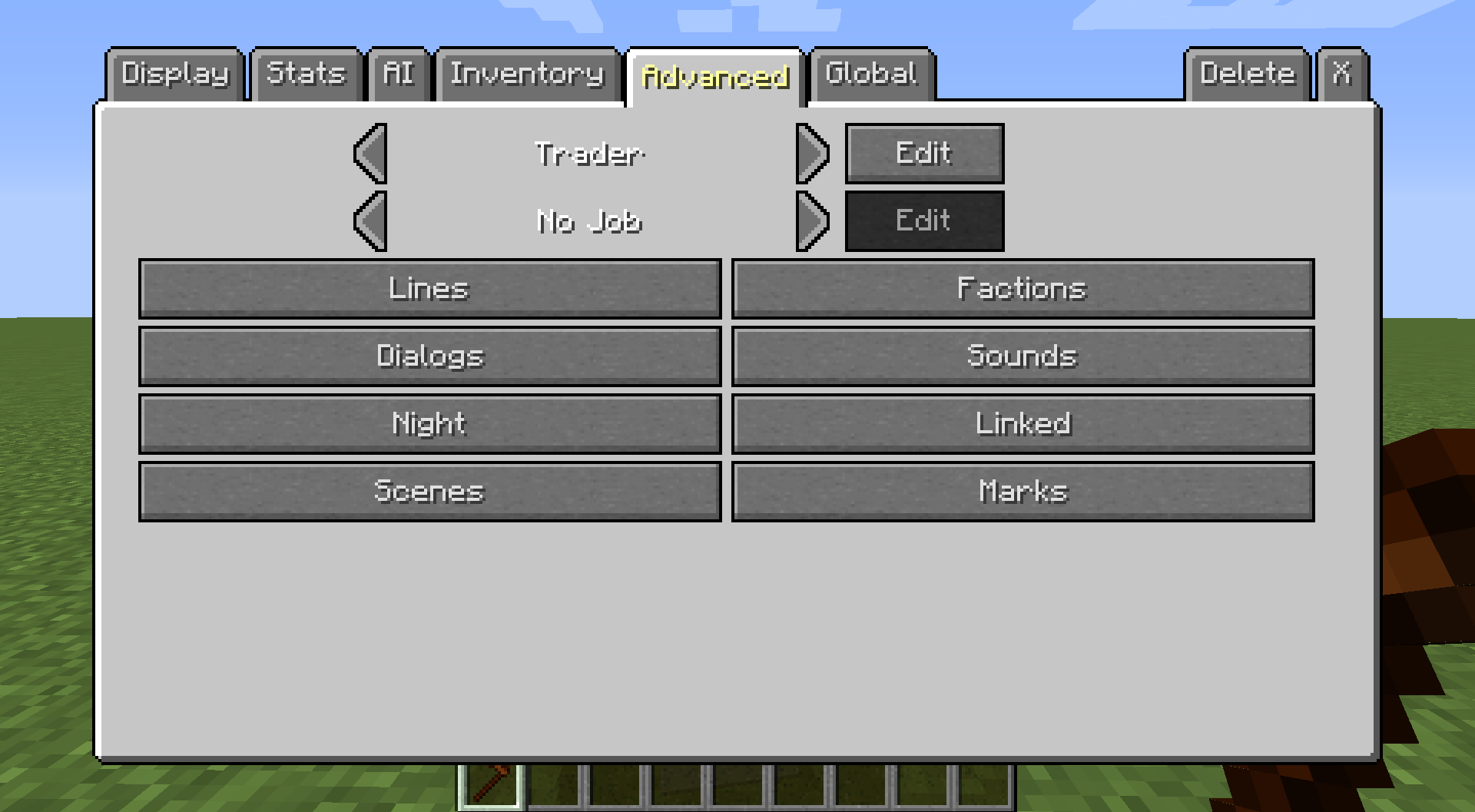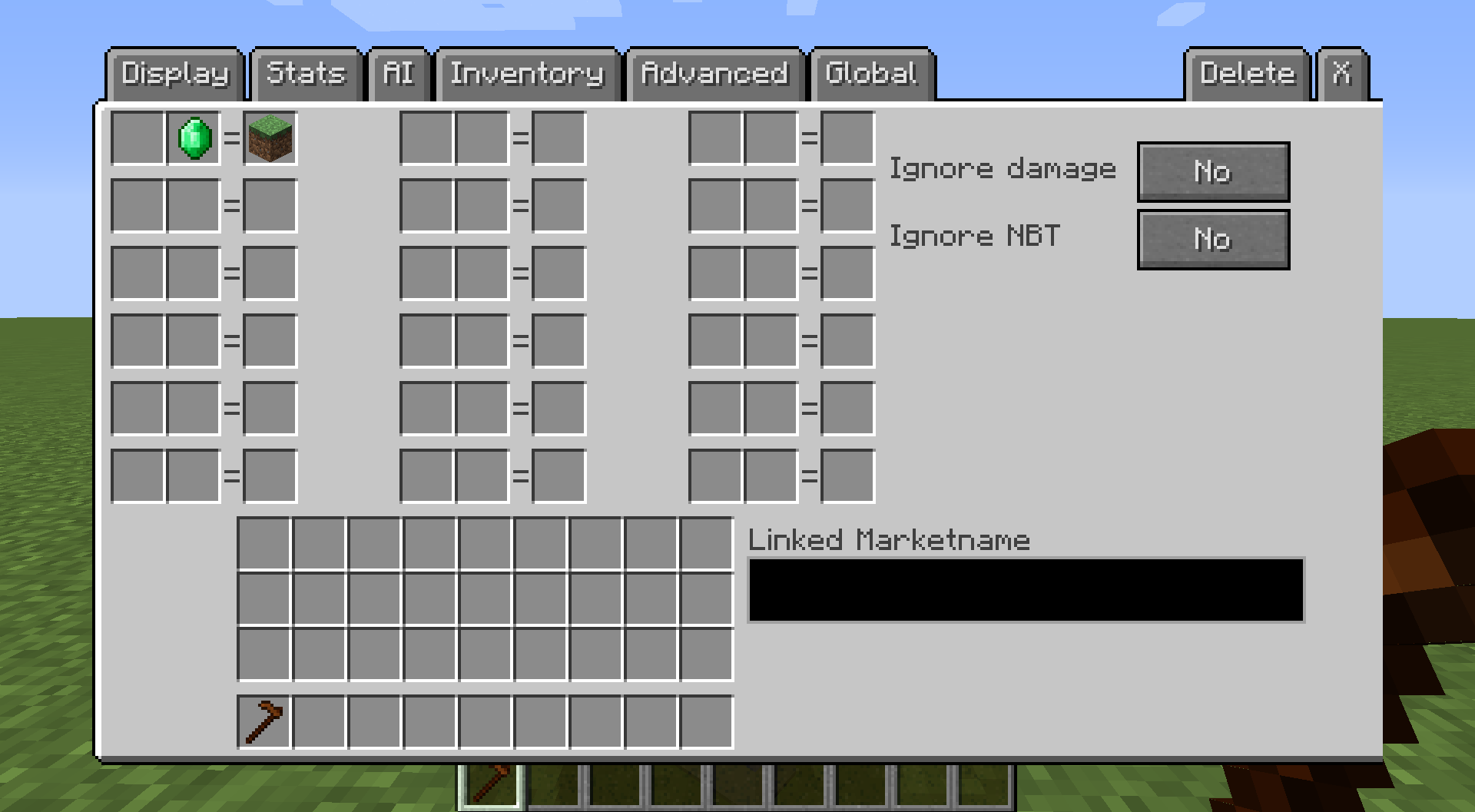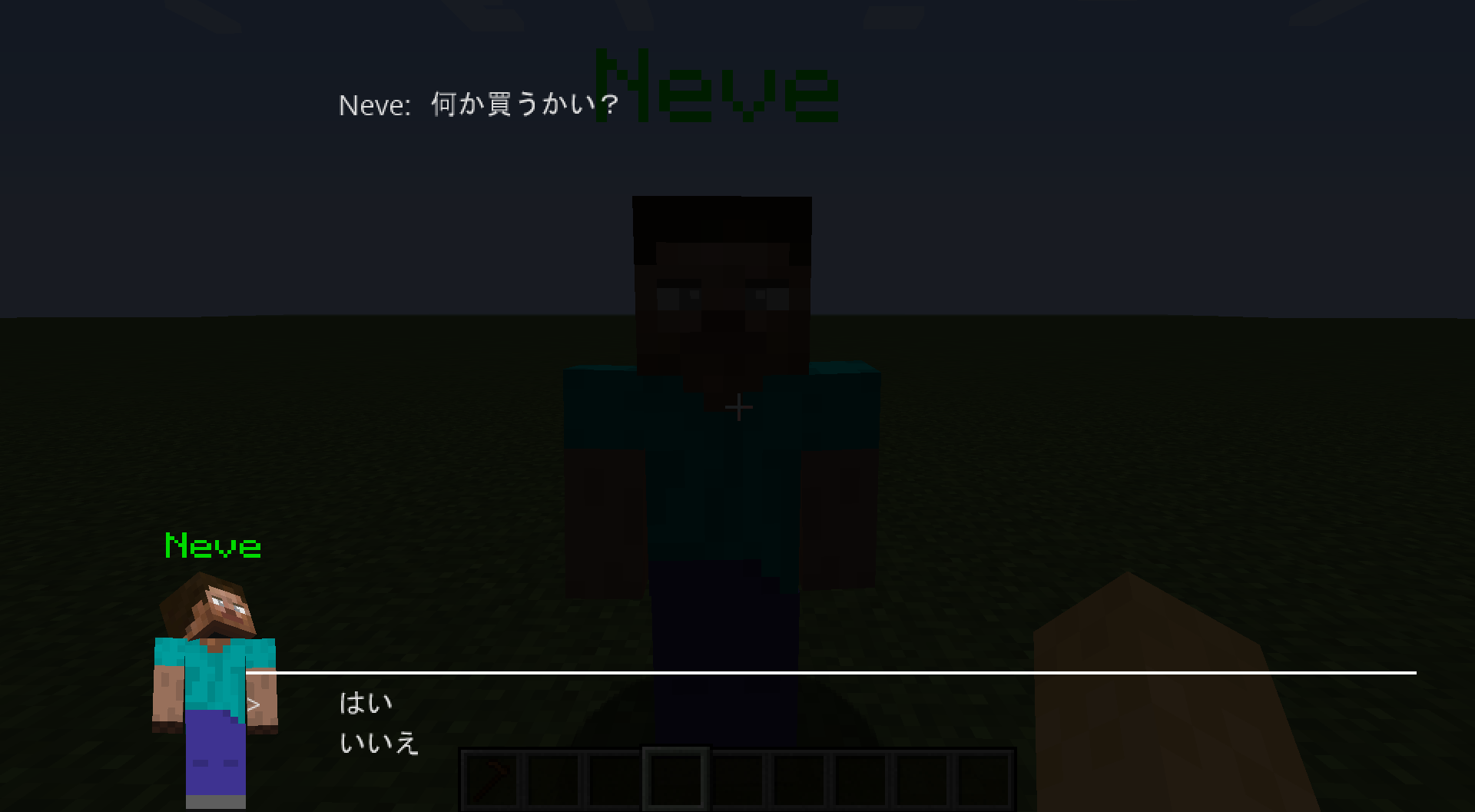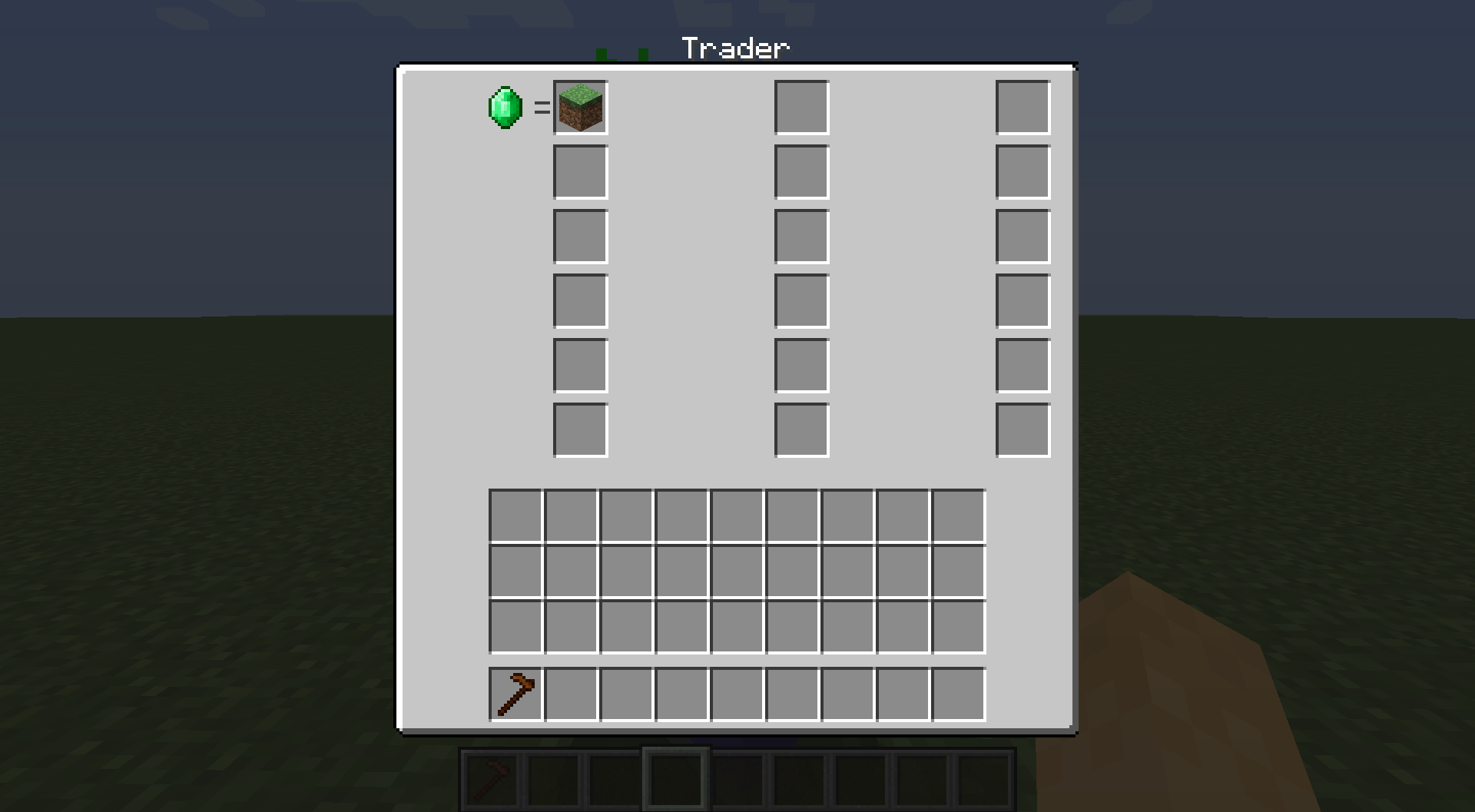左側にあるMerchantカテゴリーをクリック、さらに右側にあるStartダイアログをクリックしてください。
そして、右上にあるDialogs(ダイアログ)のEdit(編集)をクリックしてください。
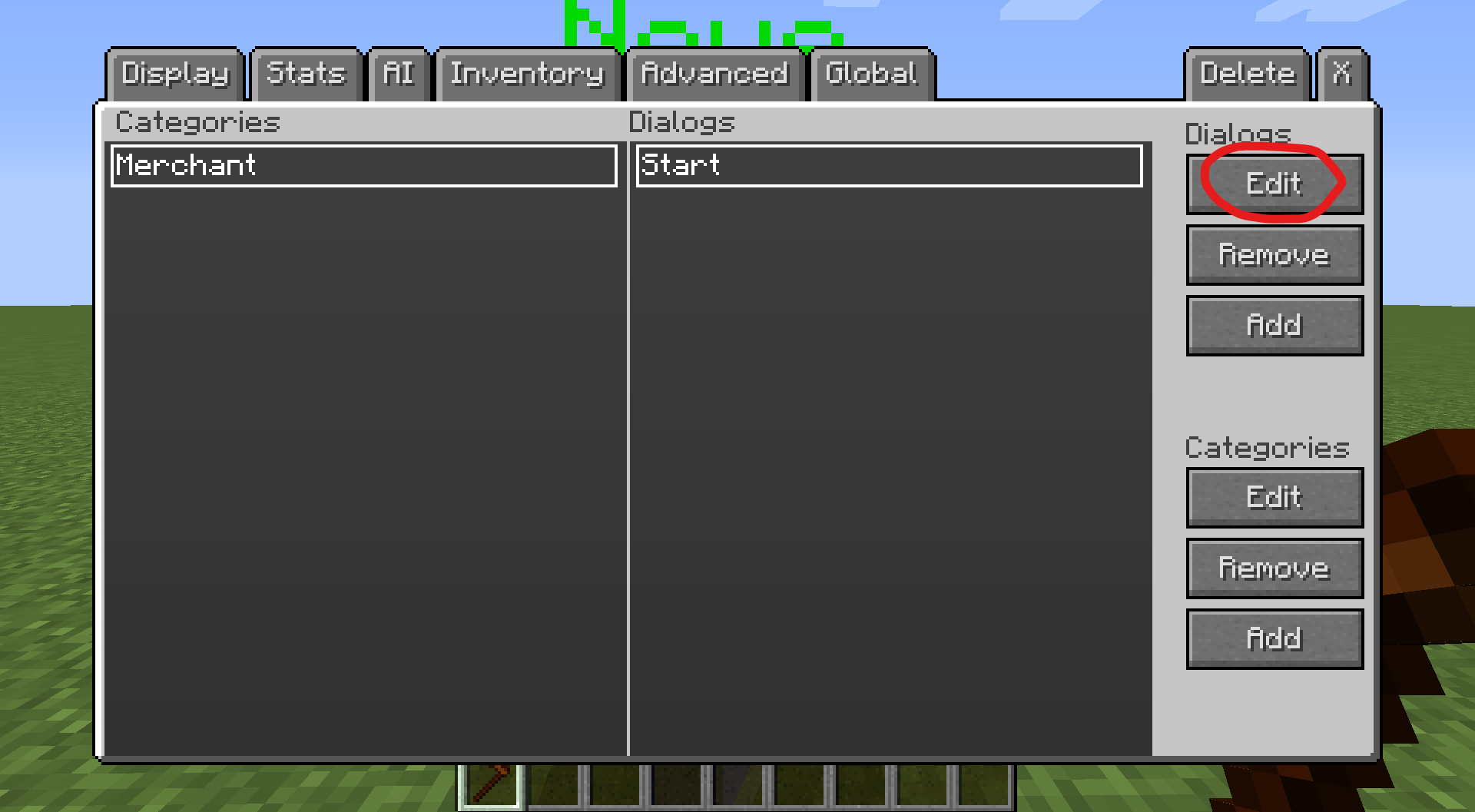
すると、このような画面が表示されたと思います。
これがダイアログの編集画面になります。
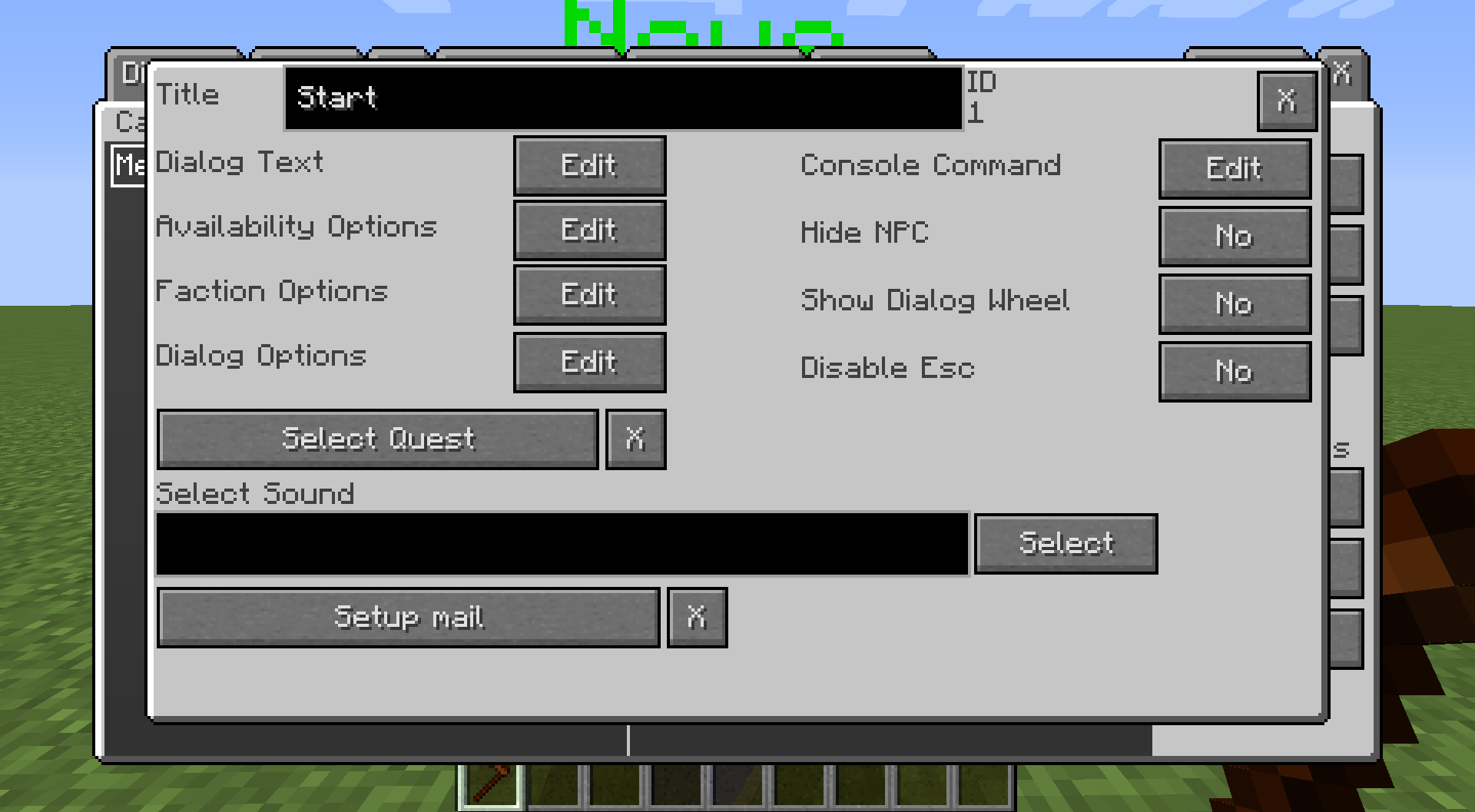
Dialog Text(ダイアログテキスト)の隣のEdit(編集)をクリックしてください。
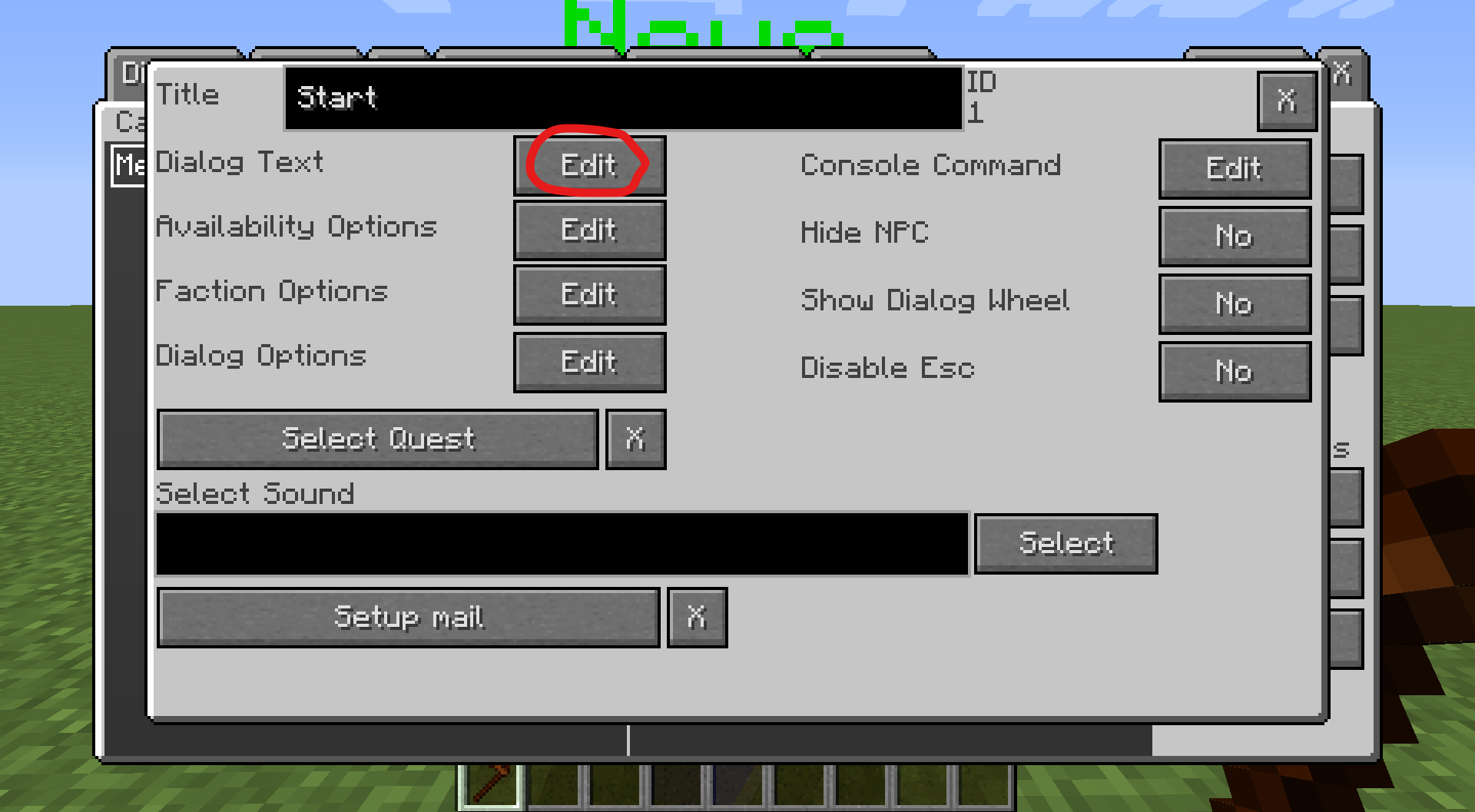
真っ黒なウィンドウが表示されたと思います。
ここに、NPCに喋らせるセリフを書いていきます。
ここでは「何か買うかい?」と記述してみましょう。
記述したら右下のClose(閉じる)をクリックしてウィンドウを閉じましょう。
日本語が入力できない場合は、メモ帳などのテキストエディタで入力してからコピーアンドペーストしましょう。
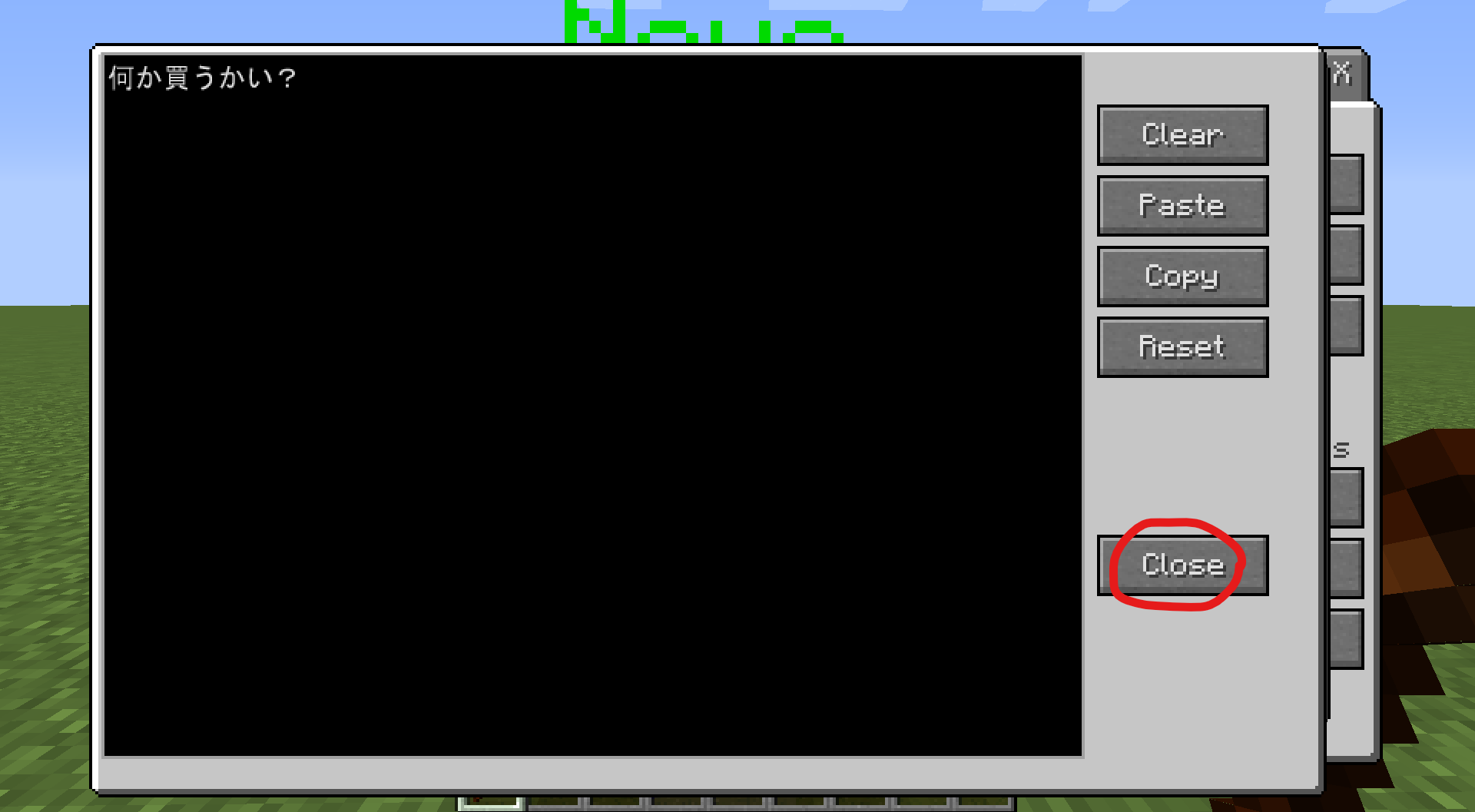
さらに、ダイアログの編集画面の右上にあるバツ印をクリックして編集画面も閉じましょう。

そして、右上にあるDialogs(ダイアログ)のEdit(編集)をクリックしてください。
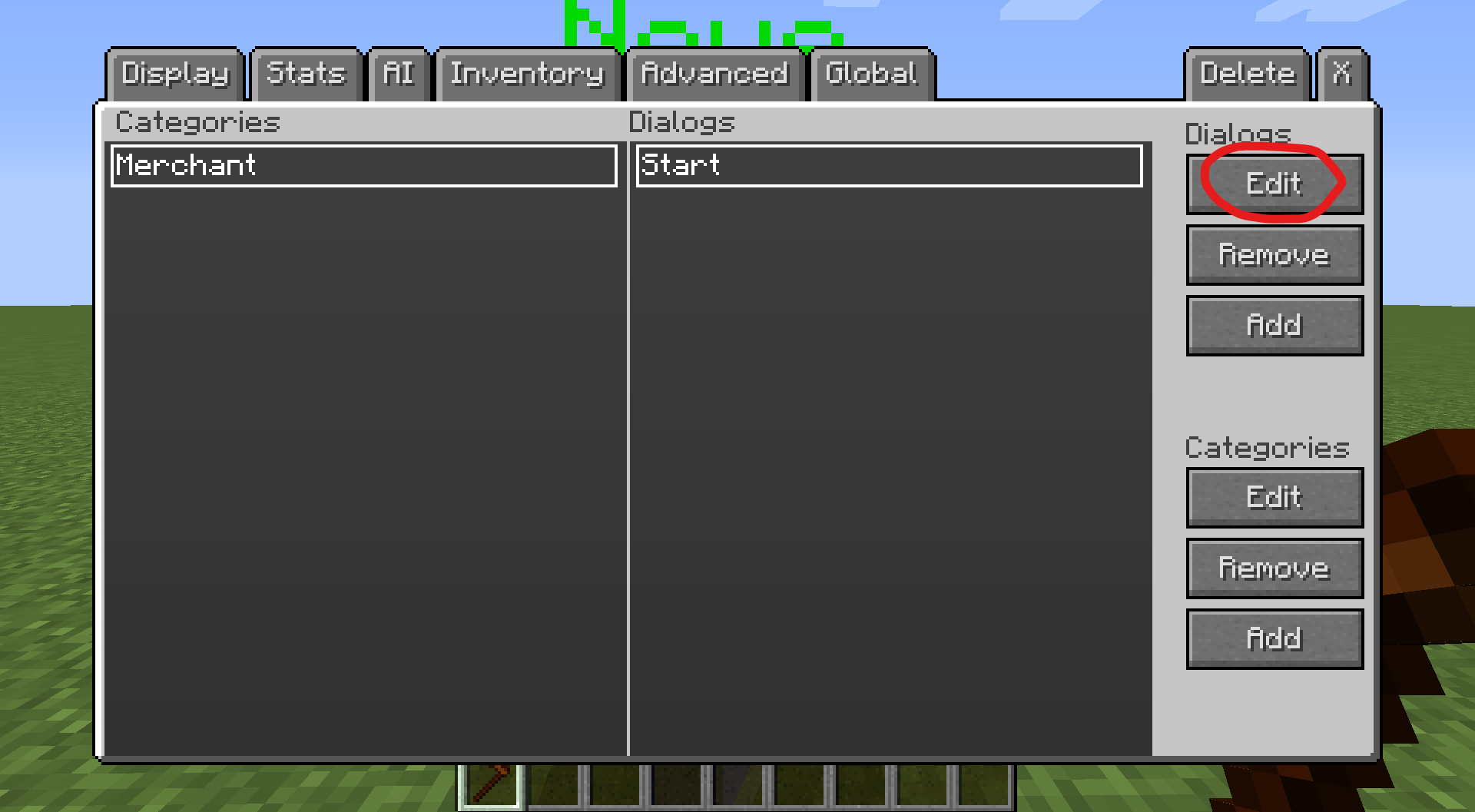
すると、このような画面が表示されたと思います。
これがダイアログの編集画面になります。
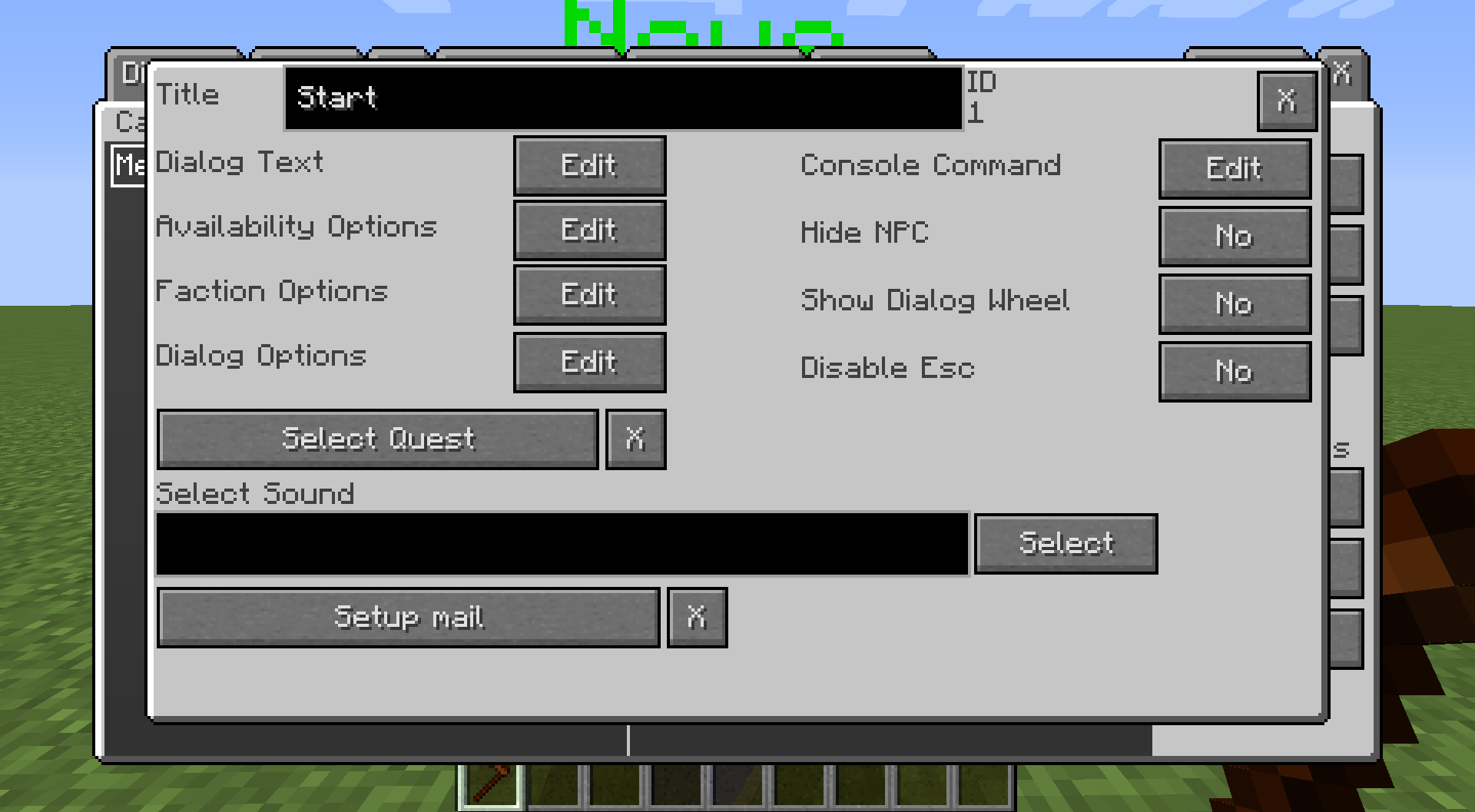
Dialog Text(ダイアログテキスト)の隣のEdit(編集)をクリックしてください。
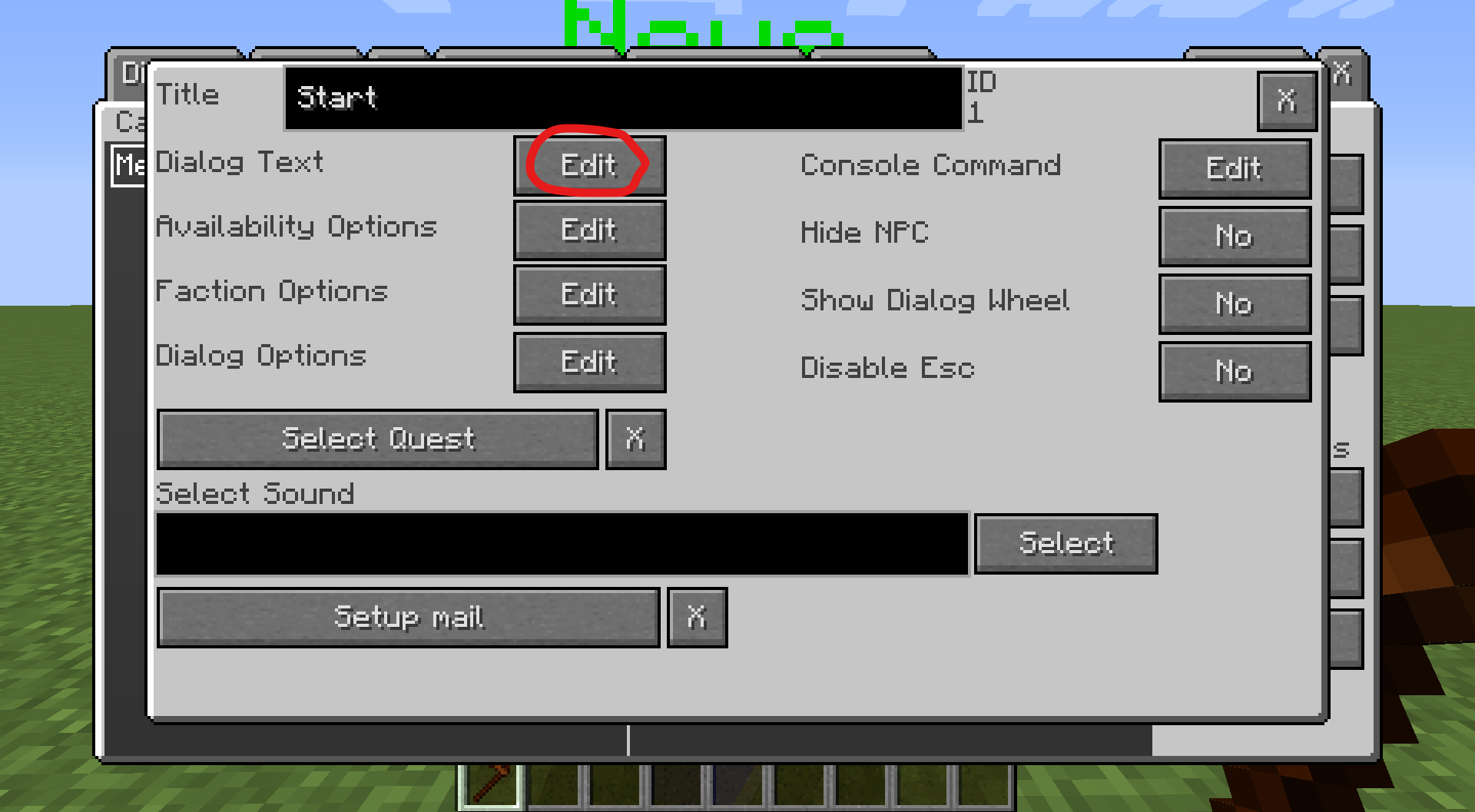
真っ黒なウィンドウが表示されたと思います。
ここに、NPCに喋らせるセリフを書いていきます。
ここでは「何か買うかい?」と記述してみましょう。
記述したら右下のClose(閉じる)をクリックしてウィンドウを閉じましょう。
日本語が入力できない場合は、メモ帳などのテキストエディタで入力してからコピーアンドペーストしましょう。
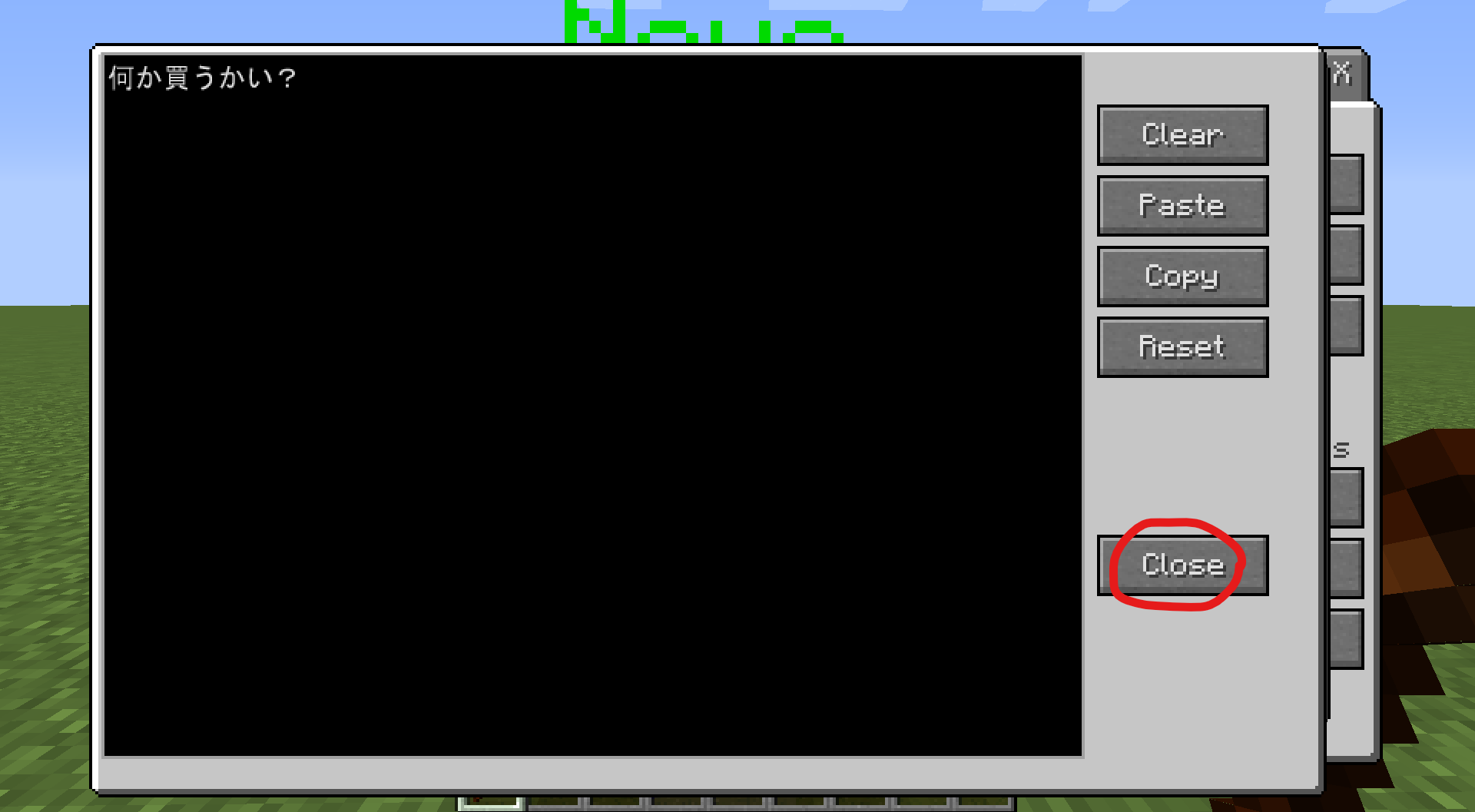
さらに、ダイアログの編集画面の右上にあるバツ印をクリックして編集画面も閉じましょう。

ダイアログを作成したので、これが実際に動くかテストしてみましょう。
Adbanced(詳細設定)タブを開き、Dialogs(ダイアログ)をクリックしてください。
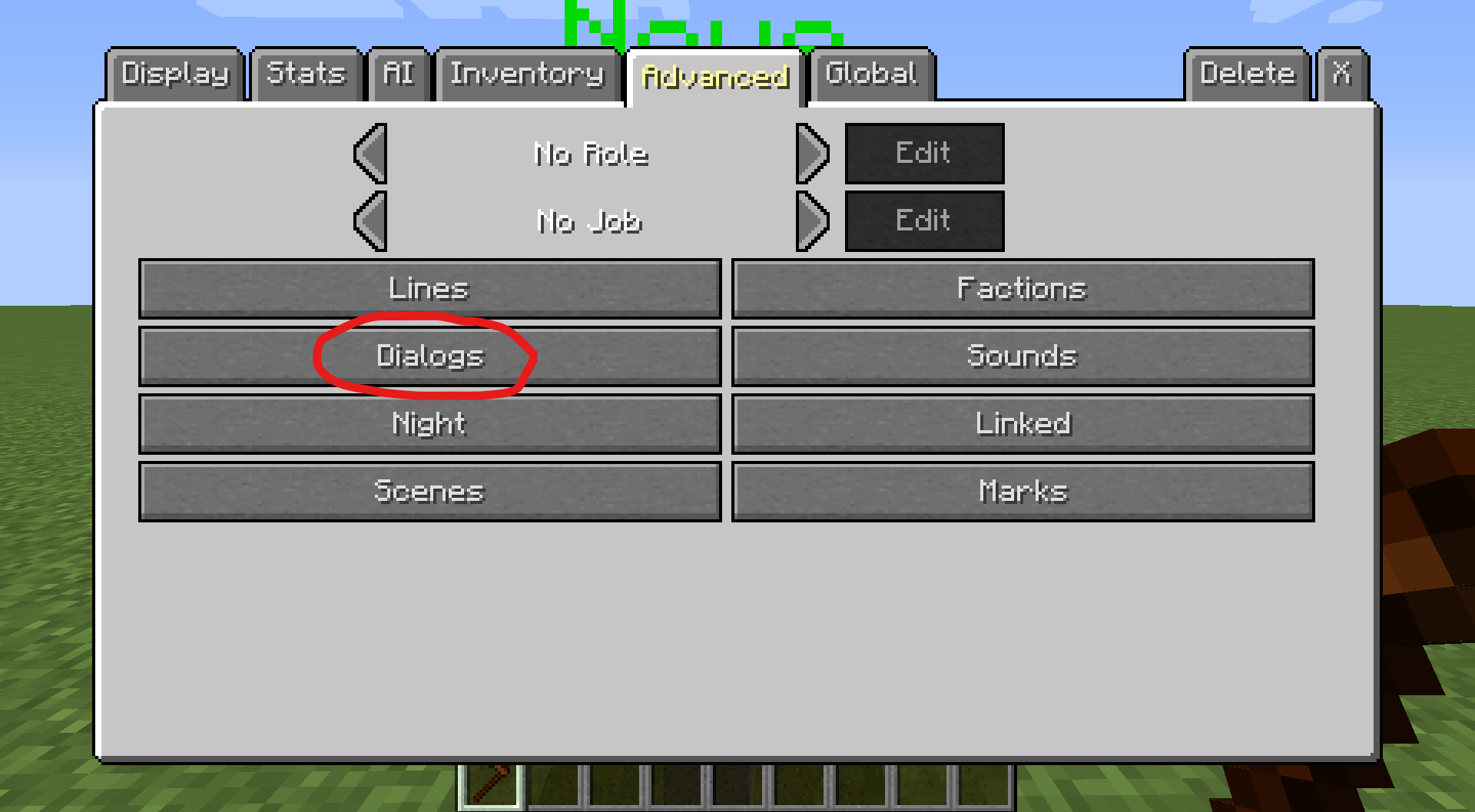
以下のような画面が表示されたと思います。
この画面で、編集しているNPCと作成したダイアログを関連付けることができます。
一番左上にあるSelect Option(設定の選択)をクリックしてください。
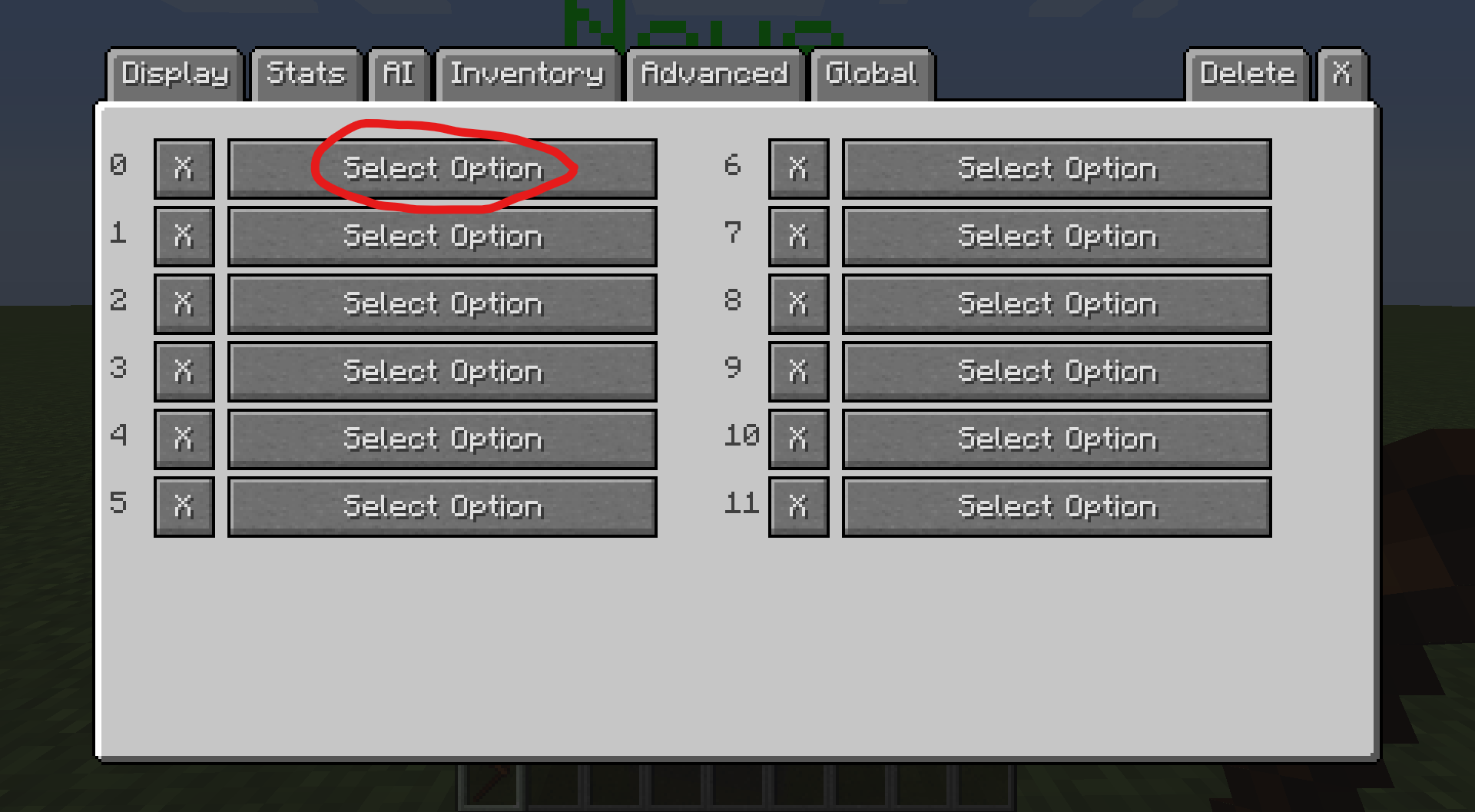
新しいウィンドウが開かれたと思います。
Caterogires(カテゴリー)のMerchantをクリック、Dialogs(ダイアログ)のStartをクリックしてください。
できたら右上にあるバツ印をクリックしてウィンドウを閉じてください。

以下のように、一番左上のSelect Option(オプションを選択)と表示されていたところがStartと表示されるようになったと思います。
では、右上のバツ印をクリックしてNPCの編集を完了させてください。

では、NPCワンドを持たずに、NPCを右クリックしてください。
以下のような画面が表示されたと思います。
左クリックかESCキーで画面を閉じられます。
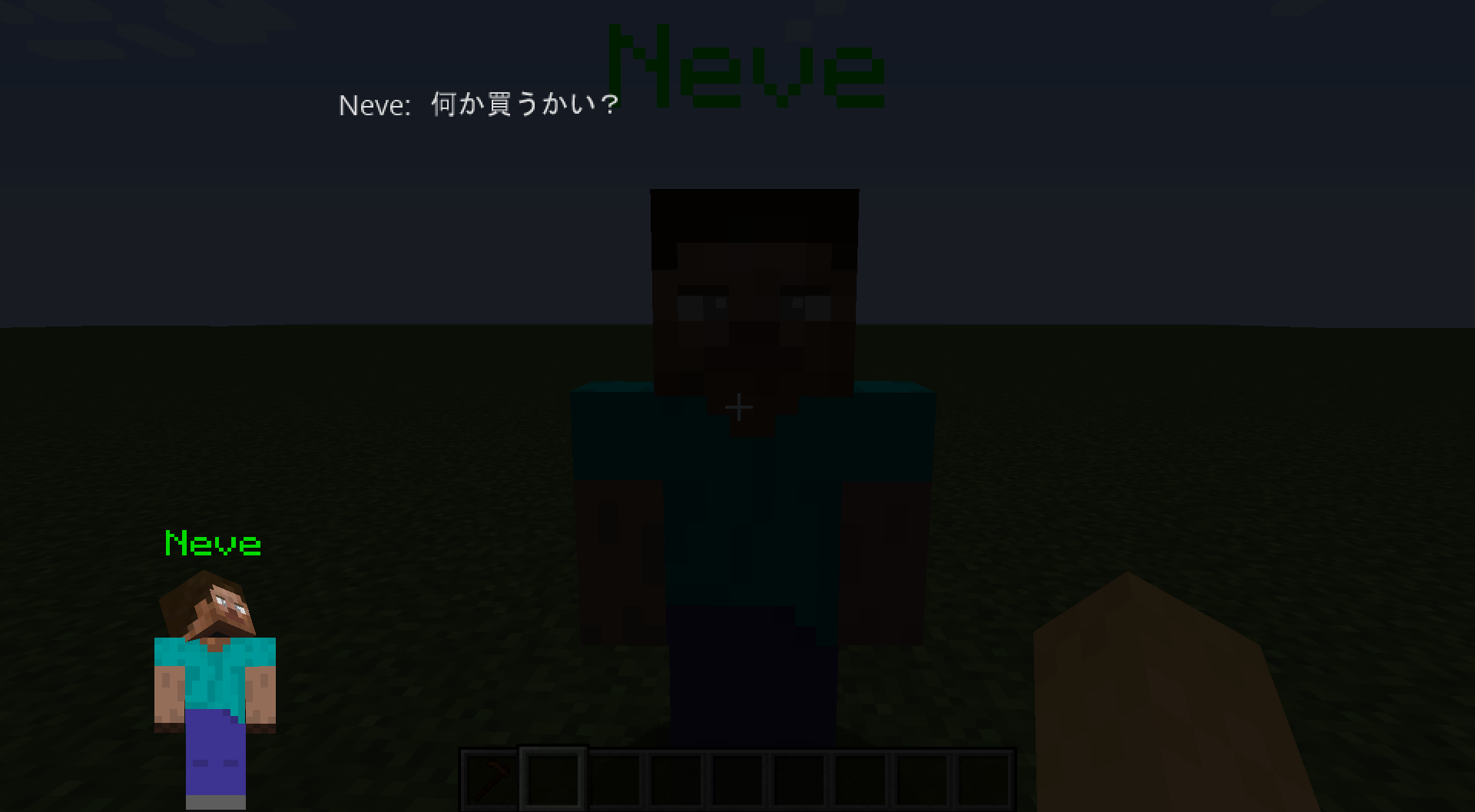
以上のような手順でダイアログを作成していきます。
Adbanced(詳細設定)タブを開き、Dialogs(ダイアログ)をクリックしてください。
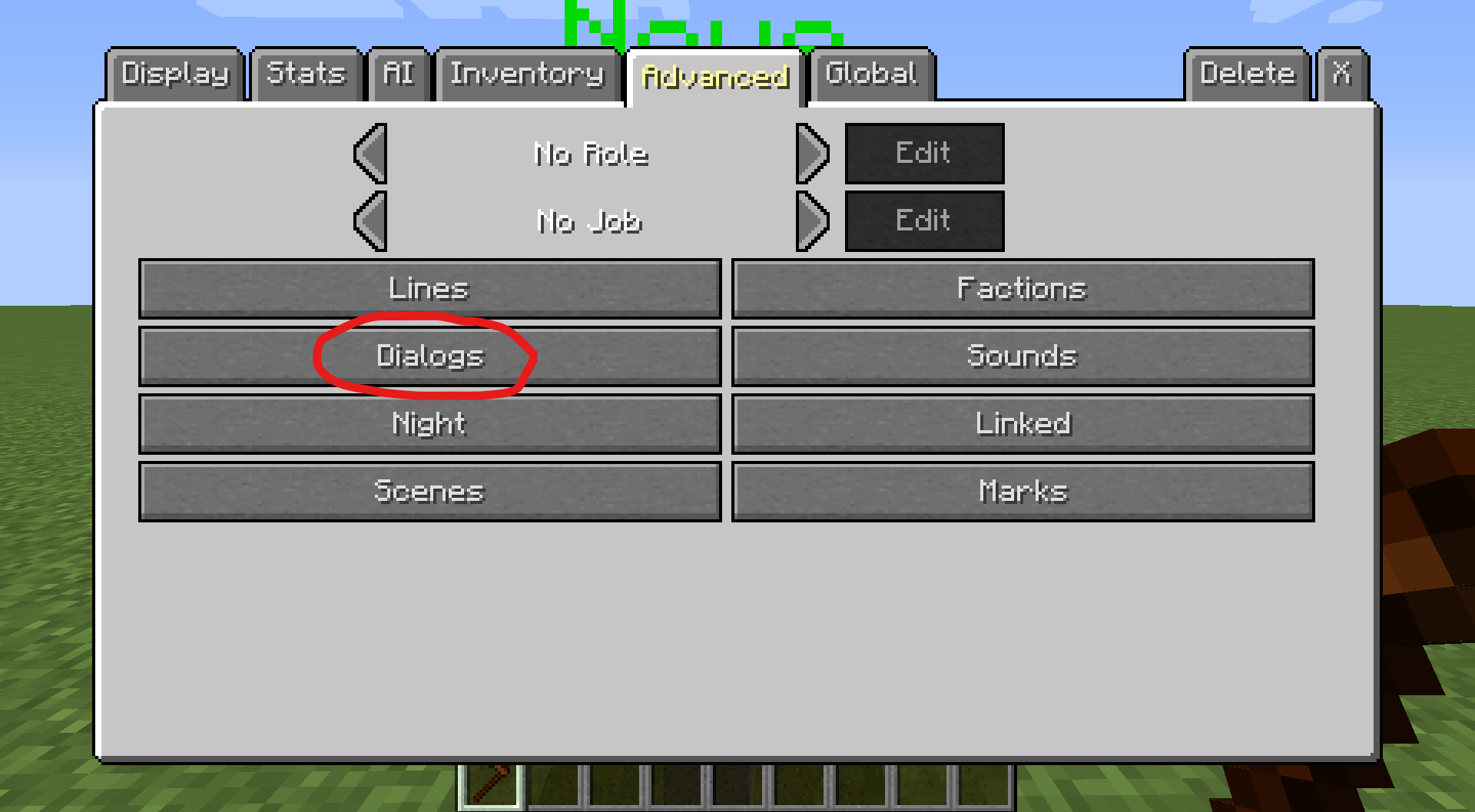
以下のような画面が表示されたと思います。
この画面で、編集しているNPCと作成したダイアログを関連付けることができます。
一番左上にあるSelect Option(設定の選択)をクリックしてください。
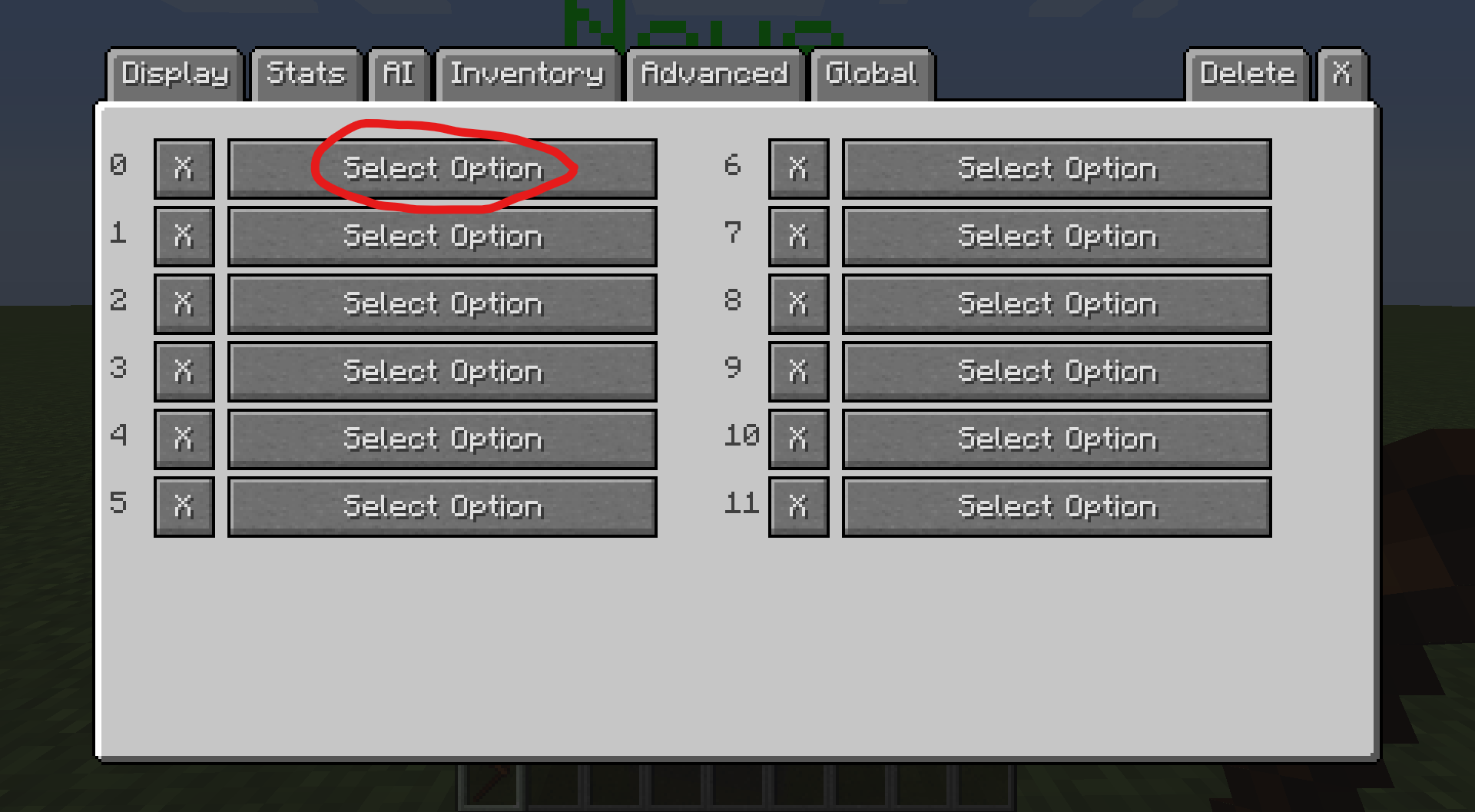
新しいウィンドウが開かれたと思います。
Caterogires(カテゴリー)のMerchantをクリック、Dialogs(ダイアログ)のStartをクリックしてください。
できたら右上にあるバツ印をクリックしてウィンドウを閉じてください。

以下のように、一番左上のSelect Option(オプションを選択)と表示されていたところがStartと表示されるようになったと思います。
では、右上のバツ印をクリックしてNPCの編集を完了させてください。

では、NPCワンドを持たずに、NPCを右クリックしてください。
以下のような画面が表示されたと思います。
左クリックかESCキーで画面を閉じられます。
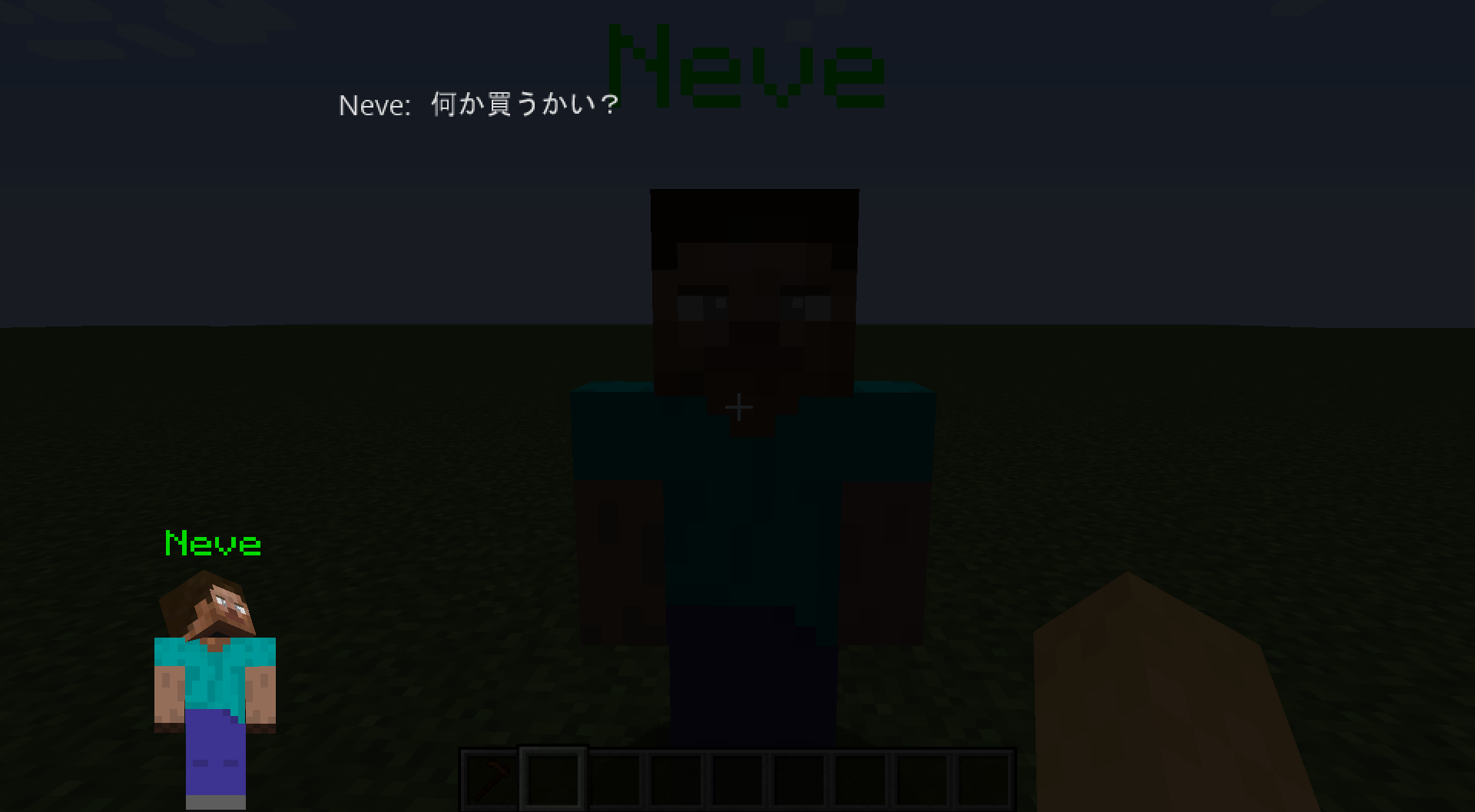
以上のような手順でダイアログを作成していきます。
では、編集を続けていきましょう。
NPCワンドでNPCを右クリックして、
Global(グローバル)タブ -> Dialogs(ダイアログ)
と進んでStartダイアログの編集画面を開いてください。
そして、Dialog Options(ダイアログの設定)をクリックしてください。
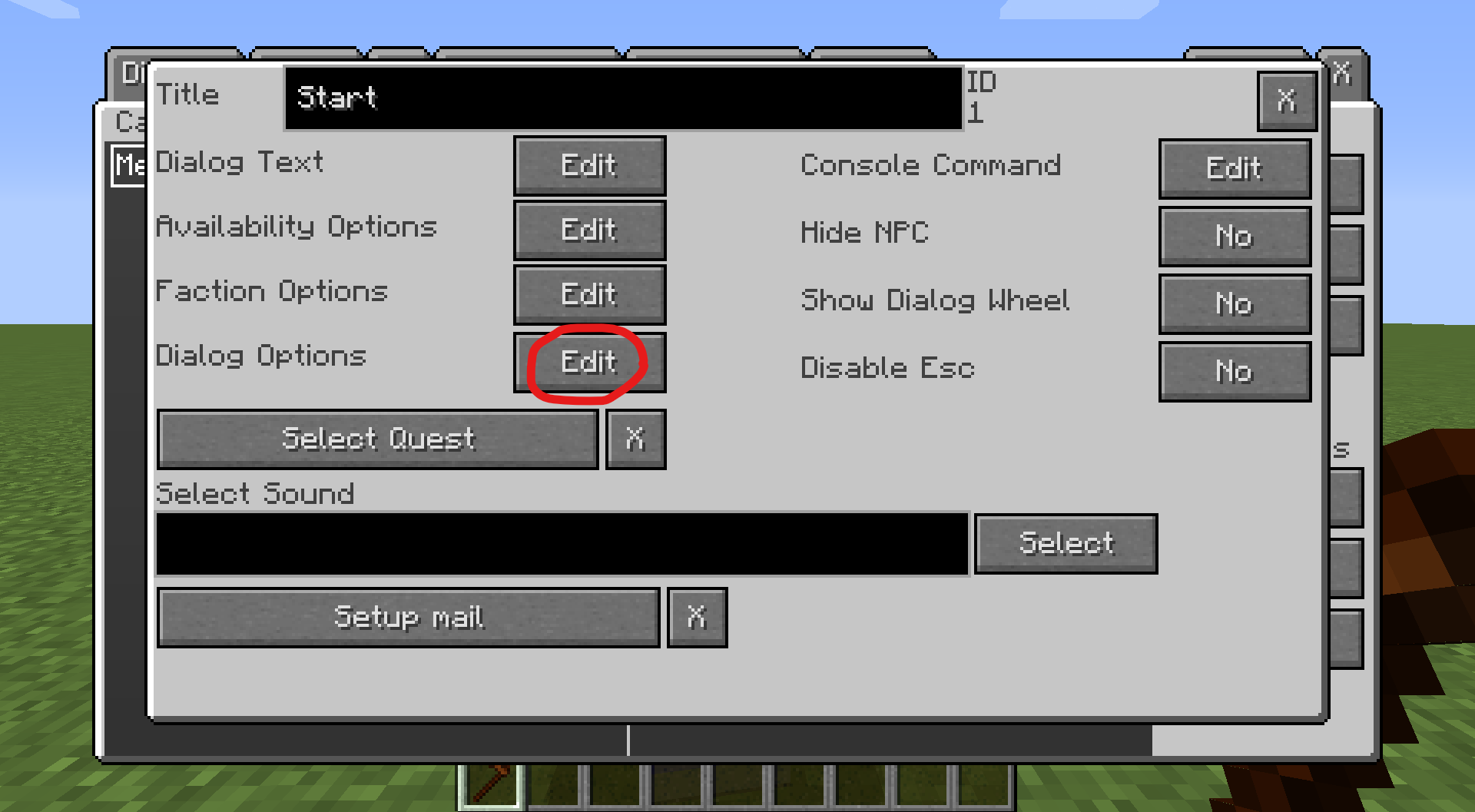
以下のような画面が表示されたと思います。
ここでは、ダイアログの選択肢を設定できます。
1番上にある1:Edit(編集)というところをクリックしてください。
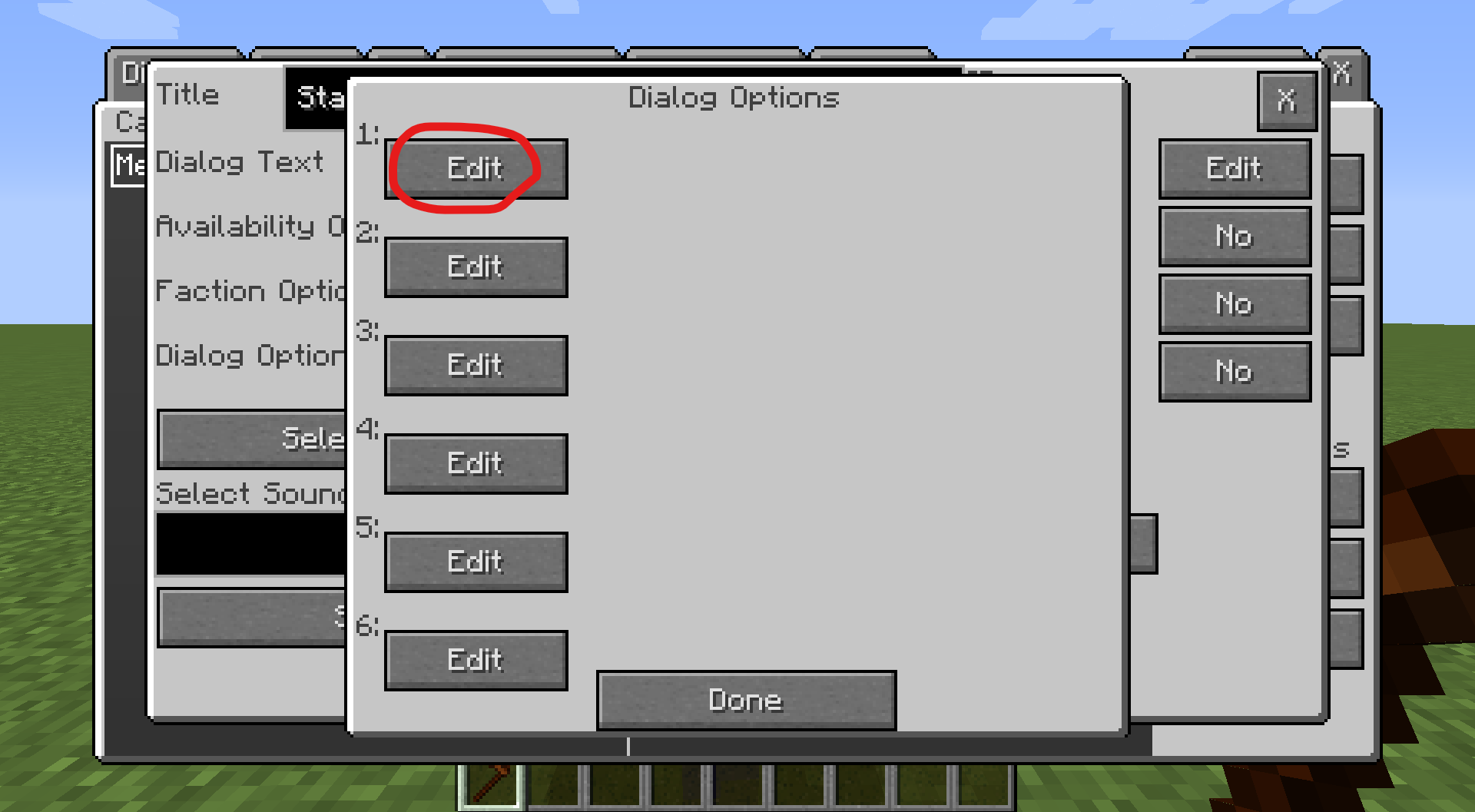
Title(タイトル)は選択肢がどう表示されるか、Color(色)は選択肢の色、Option type(設定の種類)は選択肢をクリックしたときに何をするかを設定できます。
ここではTitle(タイトル)を「はい」、Option type(設定の種類)をRole(役割)にします。
できたらDone(完了)をクリックしましょう。
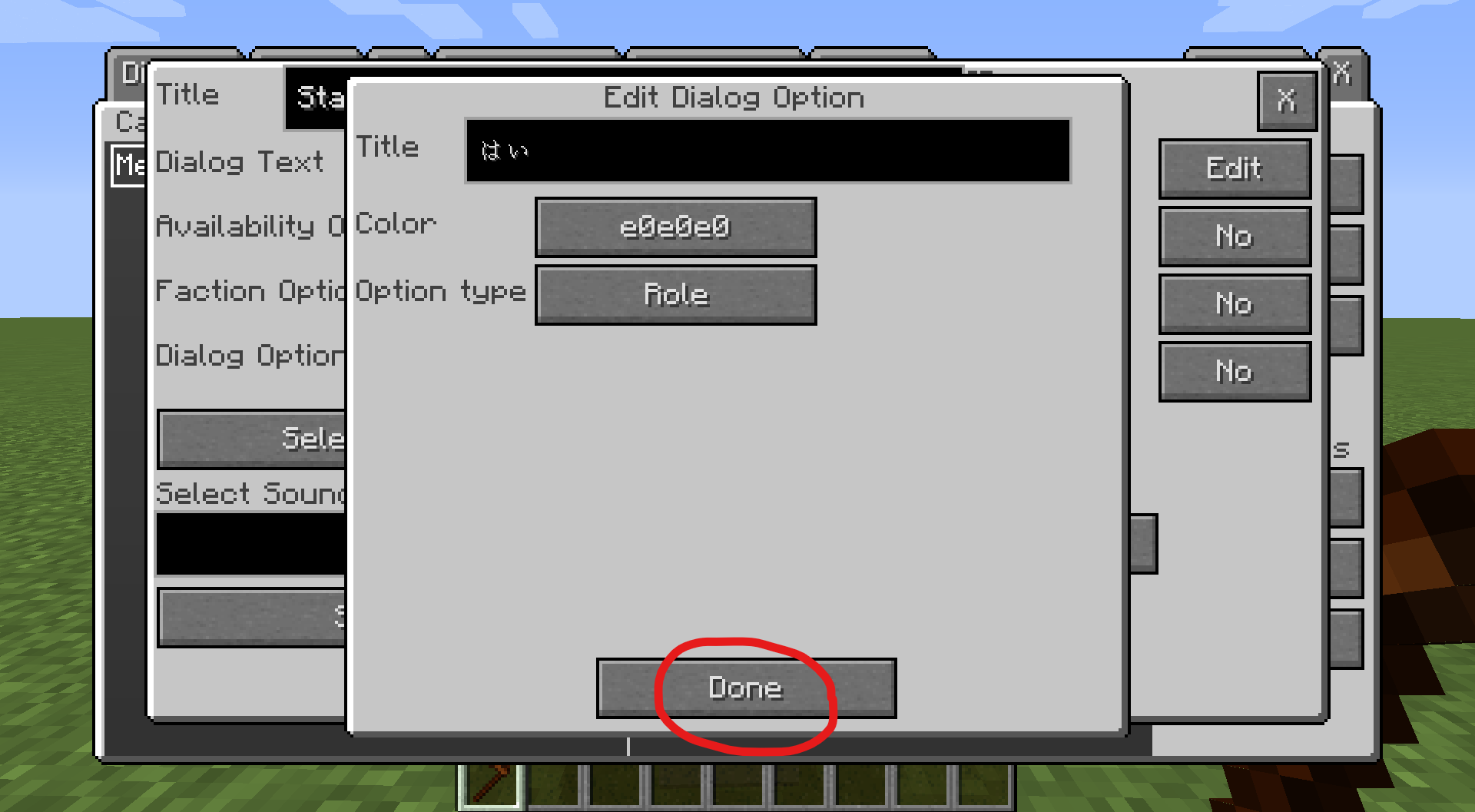
次に、2:Edit(編集)をクリックして以下のようにしてください。
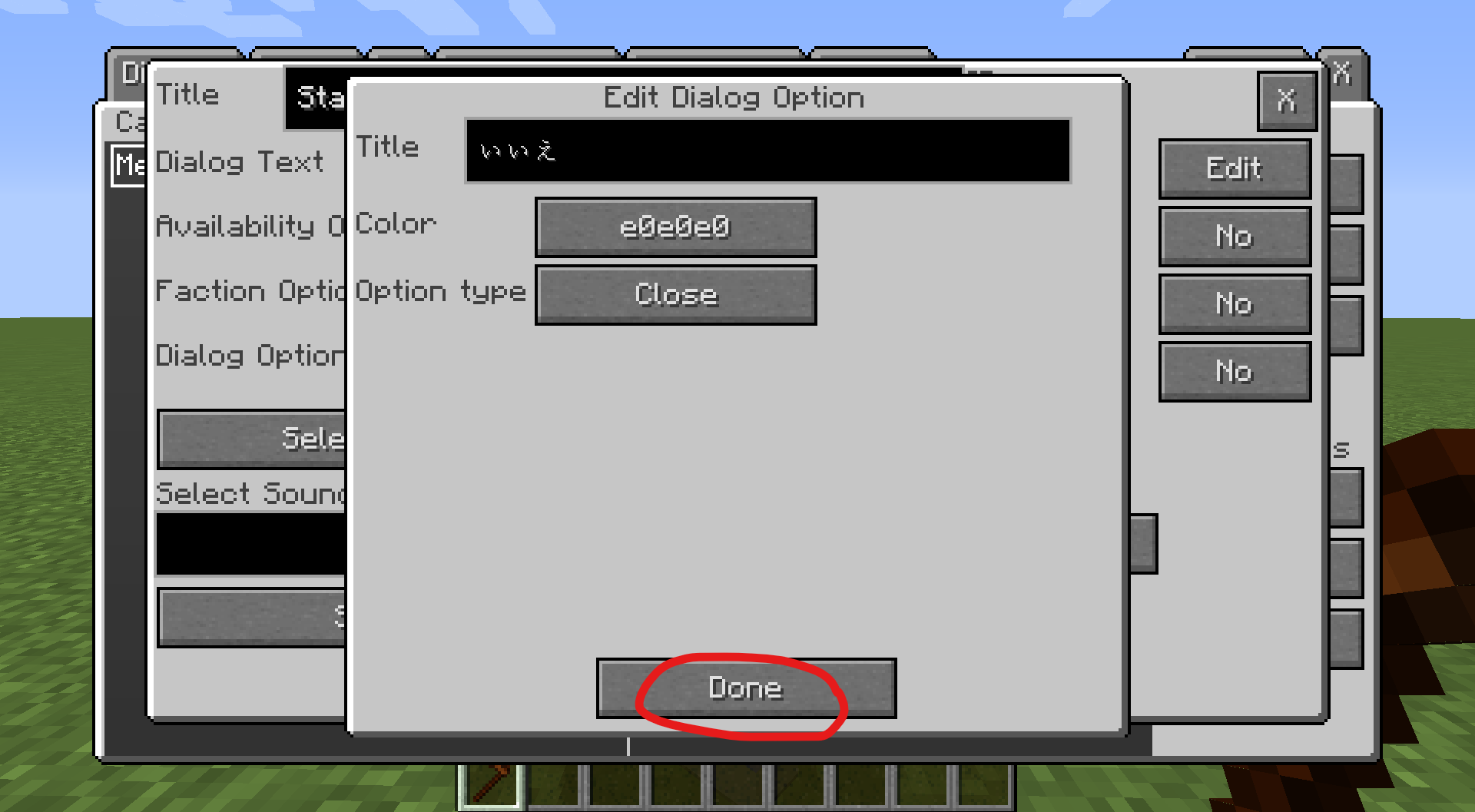
NPCワンドでNPCを右クリックして、
Global(グローバル)タブ -> Dialogs(ダイアログ)
と進んでStartダイアログの編集画面を開いてください。
そして、Dialog Options(ダイアログの設定)をクリックしてください。
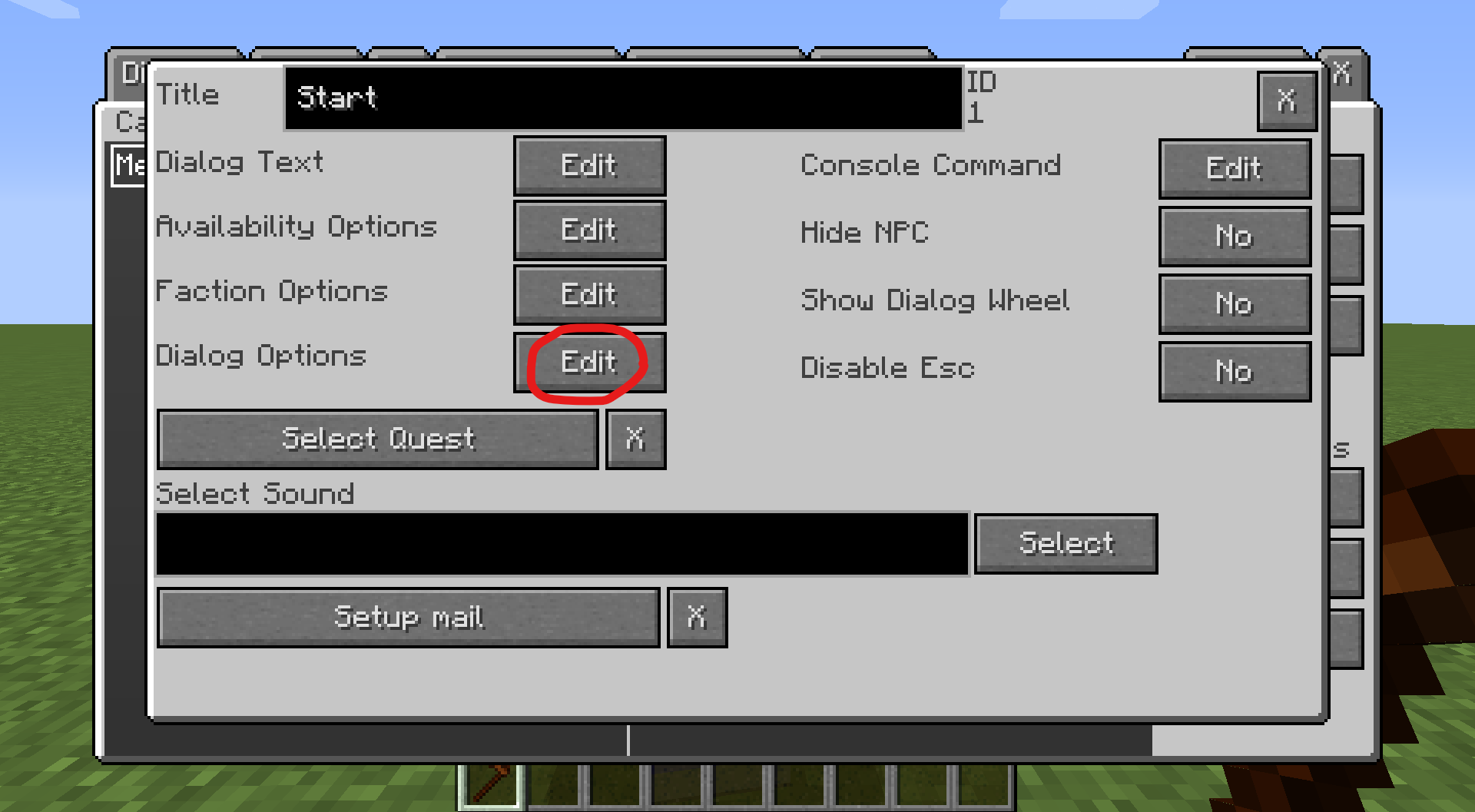
以下のような画面が表示されたと思います。
ここでは、ダイアログの選択肢を設定できます。
1番上にある1:Edit(編集)というところをクリックしてください。
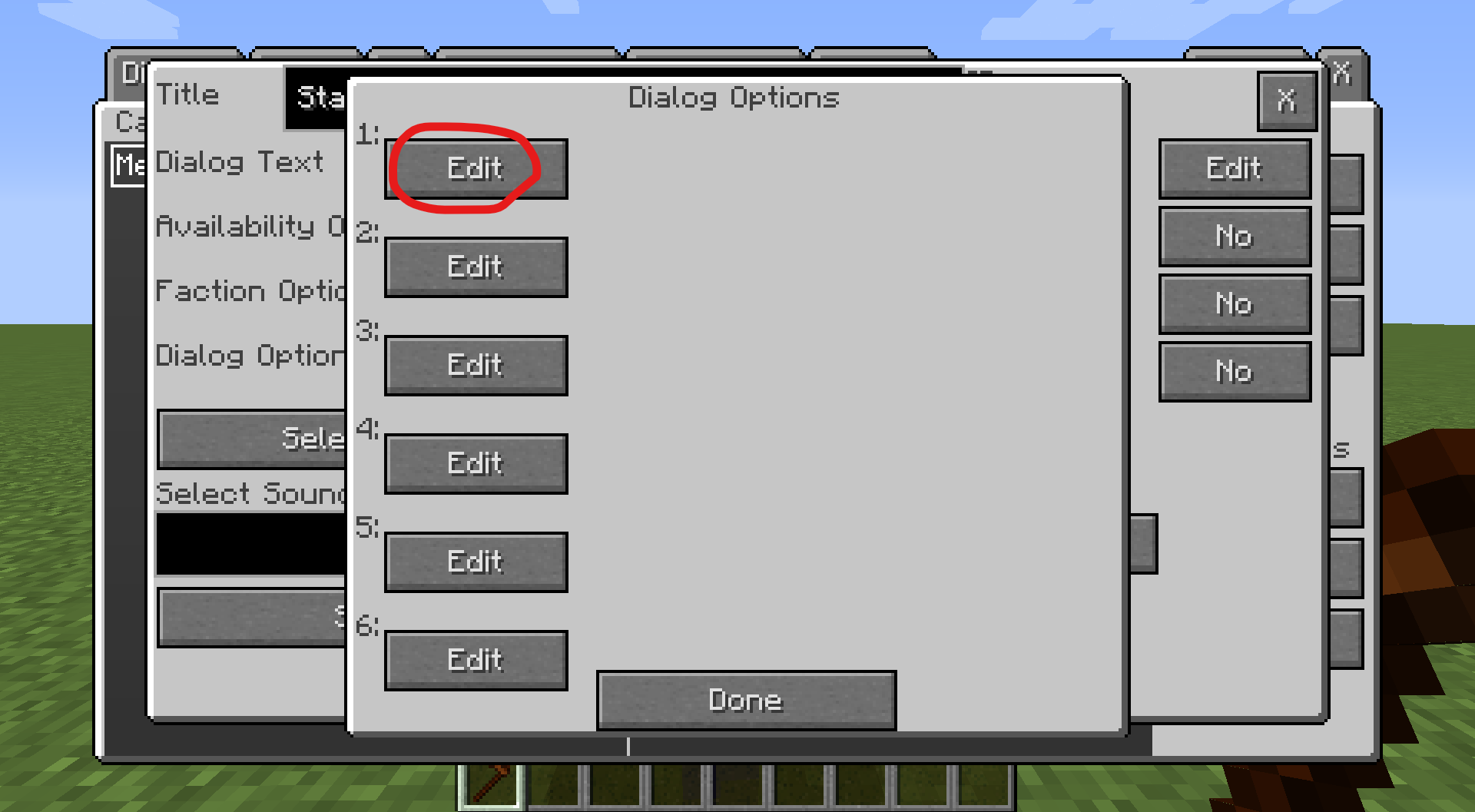
Title(タイトル)は選択肢がどう表示されるか、Color(色)は選択肢の色、Option type(設定の種類)は選択肢をクリックしたときに何をするかを設定できます。
ここではTitle(タイトル)を「はい」、Option type(設定の種類)をRole(役割)にします。
できたらDone(完了)をクリックしましょう。
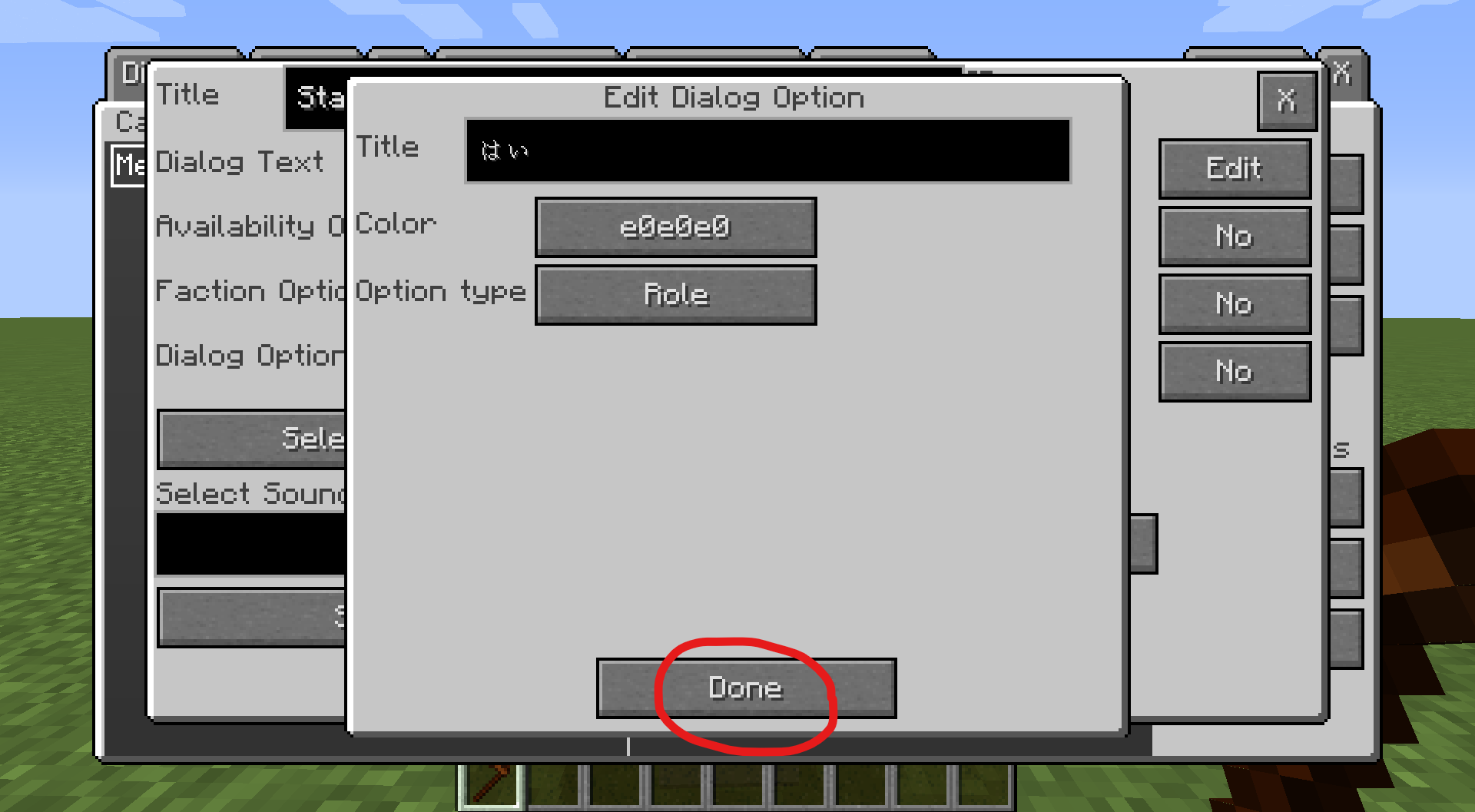
次に、2:Edit(編集)をクリックして以下のようにしてください。